Dell PowerEdge XR2 User Manual [de]
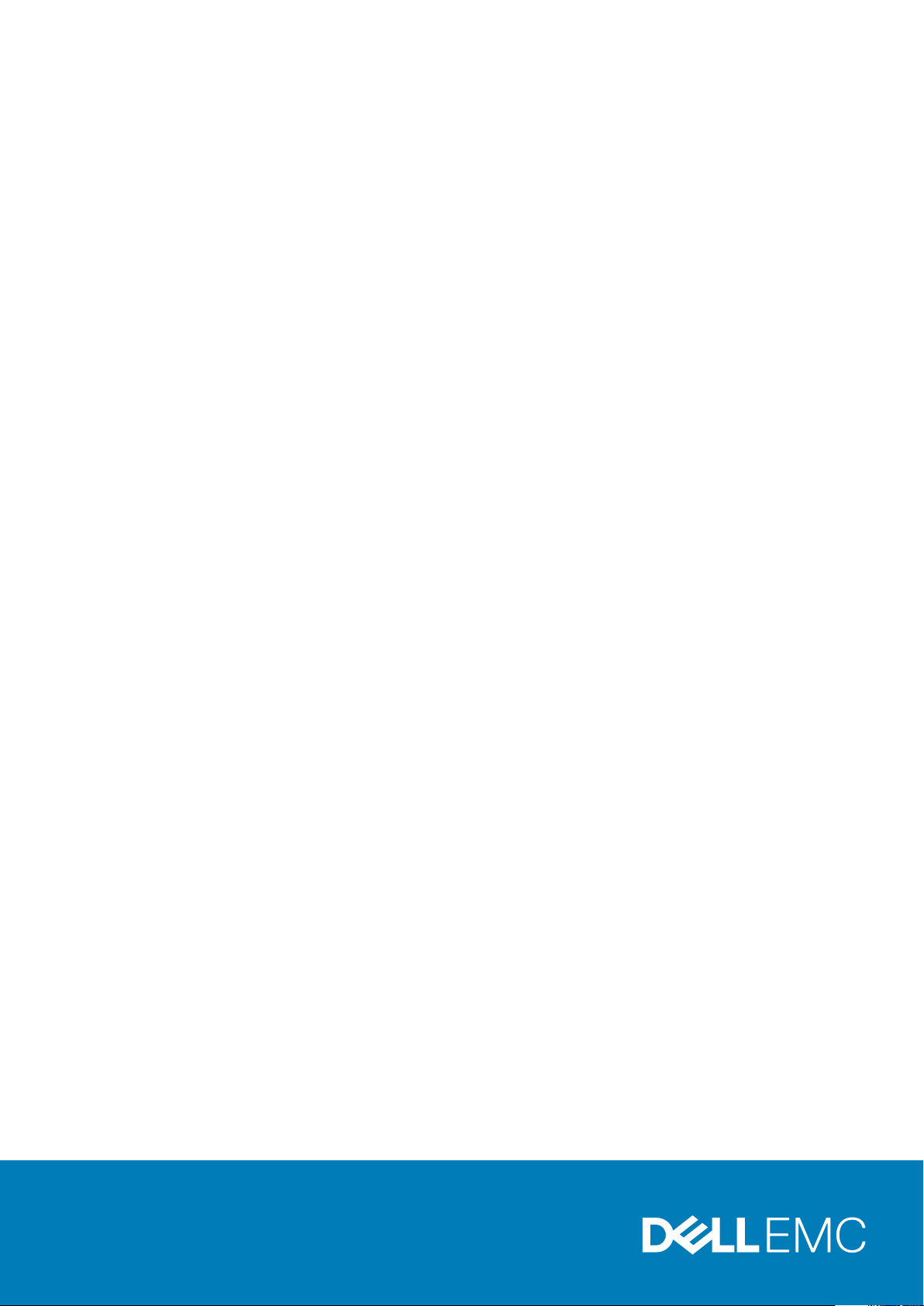
Dell EMC PowerEdge XR2
Installations- und Service-Handbuch
Vorschriftenmodell: E48S Series
Vorschriftentyp: E48S001
Nov 2020
Rev. A10
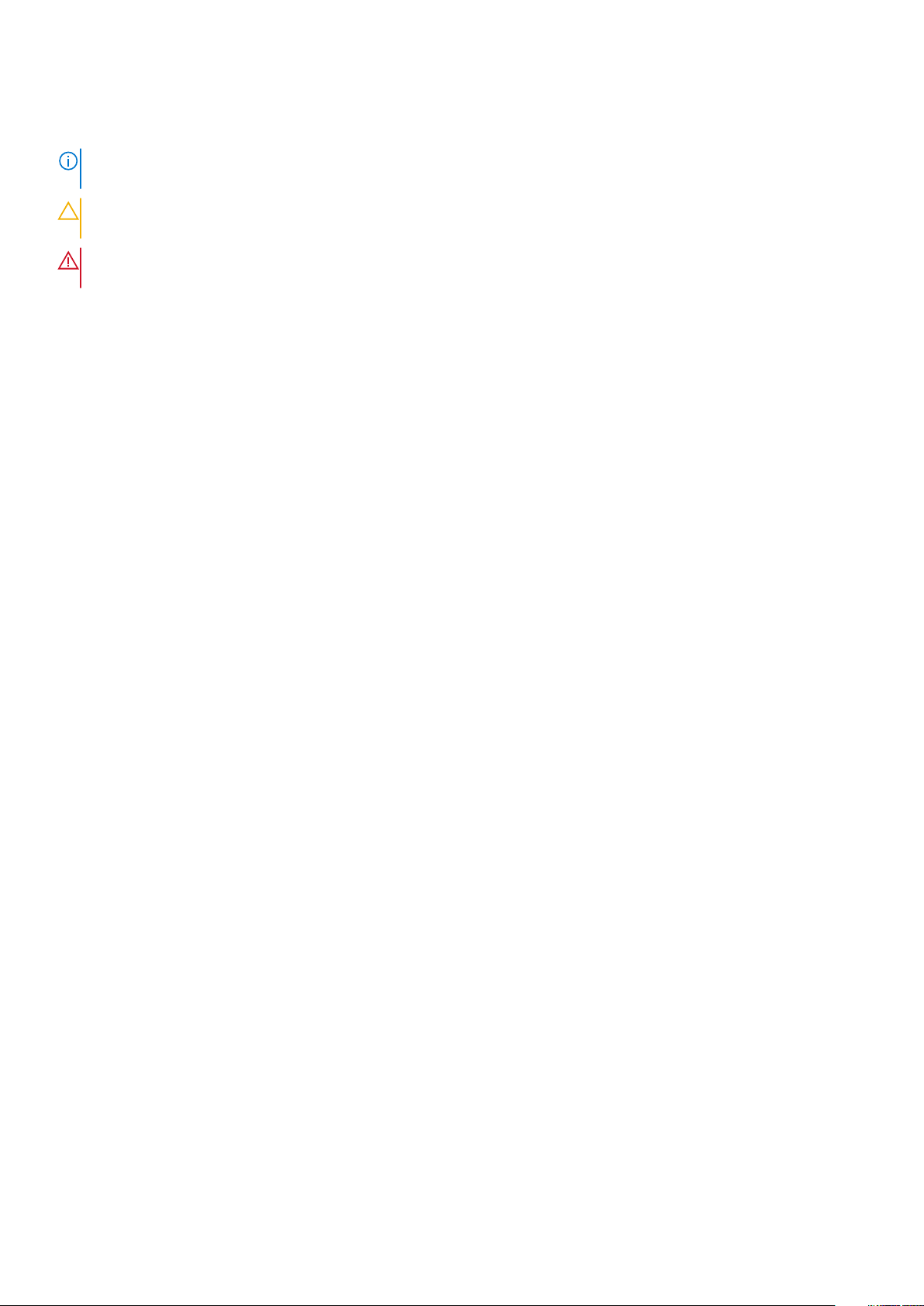
Hinweise, Vorsichtshinweise und Warnungen
ANMERKUNG: Eine ANMERKUNG macht auf wichtige Informationen aufmerksam, mit denen Sie Ihr Produkt besser einsetzen
können.
VORSICHT: Ein VORSICHTSHINWEIS warnt vor möglichen Beschädigungen der Hardware oder vor Datenverlust und
zeigt, wie diese vermieden werden können.
WARNUNG: Mit WARNUNG wird auf eine potenziell gefährliche Situation hingewiesen, die zu Sachschäden,
Verletzungen oder zum Tod führen kann.
© 2017 –2020 Dell Inc. oder ihre Tochtergesellschaften. Alle Rechte vorbehalten. Dell, EMC und andere Marken sind Marken von Dell Inc. oder
entsprechenden Tochtergesellschaften. Andere Marken können Marken ihrer jeweiligen Inhaber sein.
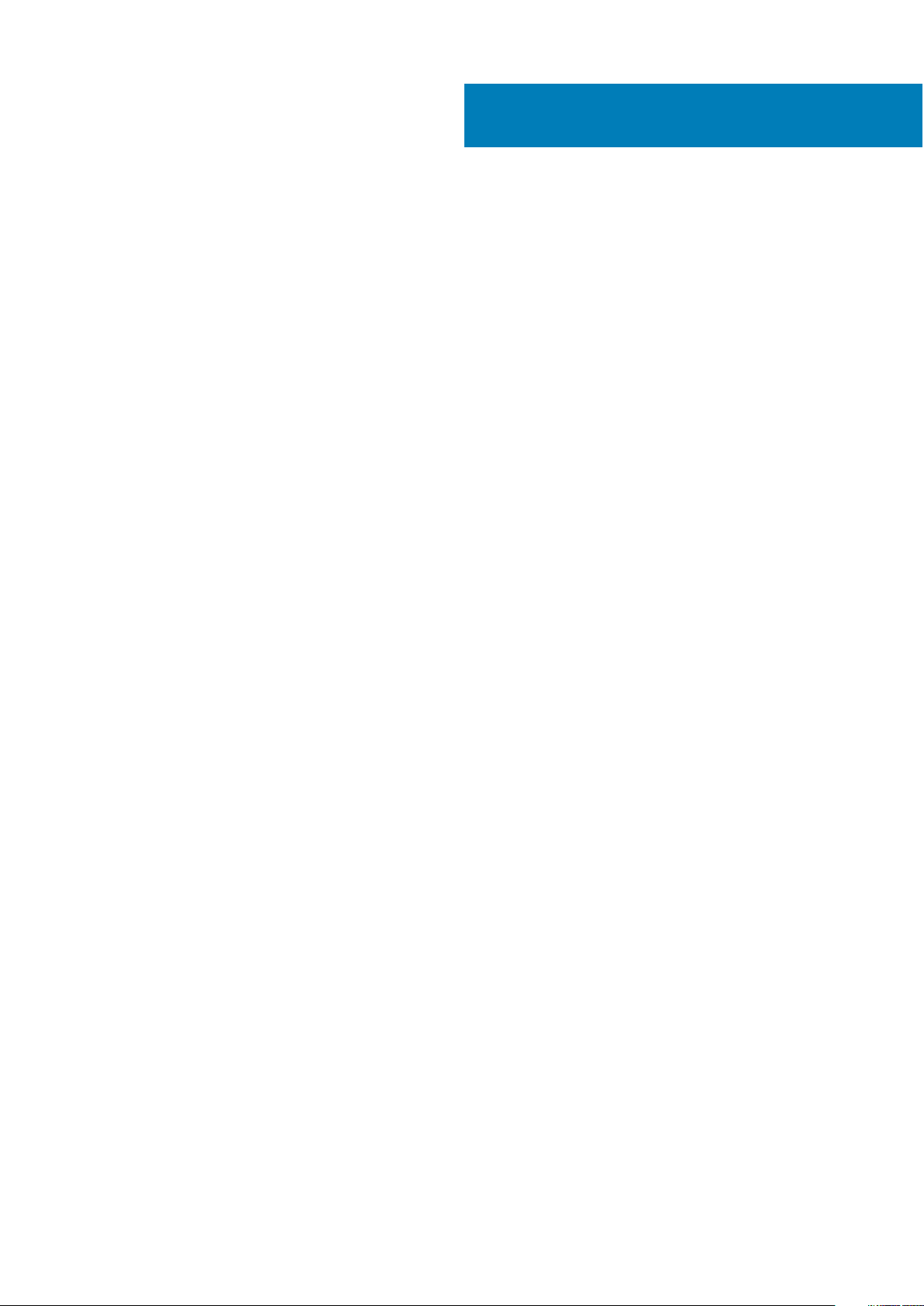
Inhaltsverzeichnis
Kapitel 1: Dell EMC PowerEdge XR2 – Übersicht................................................................................8
Frontansicht des Systems....................................................................................................................................................8
Ansicht des linken Bedienfelds..................................................................................................................................... 10
Ansicht des rechten Bedienfelds..................................................................................................................................13
Laufwerksanzeigecodes................................................................................................................................................ 14
Rückansicht des Systems................................................................................................................................................... 15
NIC-Anzeigecodes..........................................................................................................................................................16
Netzteil-Anzeigecodes...................................................................................................................................................17
LCD-Display.......................................................................................................................................................................... 18
Anzeigen des Startbildschirms......................................................................................................................................18
Setup-Menü....................................................................................................................................................................19
Ansichtsmenü................................................................................................................................................................. 19
Suchen der Service-Tag-Nummer Ihres Systems........................................................................................................... 19
Aufkleber mit Systeminformationen..................................................................................................................................20
Kapitel 2: Dokumentationsangebot................................................................................................. 22
Kapitel 3: PowerEdge XR2 – Technische Daten................................................................................25
Abmessungen des Systems............................................................................................................................................... 26
Gehäusegewicht..................................................................................................................................................................26
Prozessor – Technische Daten......................................................................................................................................... 26
Technische Daten der GPU................................................................................................................................................27
Unterstützte Betriebssysteme...........................................................................................................................................27
PSU – Technische Daten................................................................................................................................................... 27
Technische Daten der Systembatterie............................................................................................................................. 27
Erweiterungsbus – Technische Daten..............................................................................................................................27
Arbeitsspeicher – Technische Daten................................................................................................................................28
Speicher-Controller – Technische Daten.........................................................................................................................28
Laufwerk – Technische Daten...........................................................................................................................................28
Laufwerke.......................................................................................................................................................................28
Ports und Anschlüsse - Technische Daten...................................................................................................................... 29
Common Access Card (CAC)......................................................................................................................................29
USB-Ports...................................................................................................................................................................... 29
eSATA-Anschluss.......................................................................................................................................................... 29
NIC-Ports........................................................................................................................................................................29
Serieller Anschluss.........................................................................................................................................................29
VGA-Ports...................................................................................................................................................................... 29
Internes Zweifach-MicroSD-Modul.............................................................................................................................29
Grafik – Technische Daten................................................................................................................................................ 29
Umgebungsbedingungen....................................................................................................................................................30
Standardbetriebstemperatur........................................................................................................................................ 31
Erweiterte Betriebstemperatur.....................................................................................................................................31
Partikel- und gasförmige Verschmutzung - Technische Daten...............................................................................32
Inhaltsverzeichnis 3
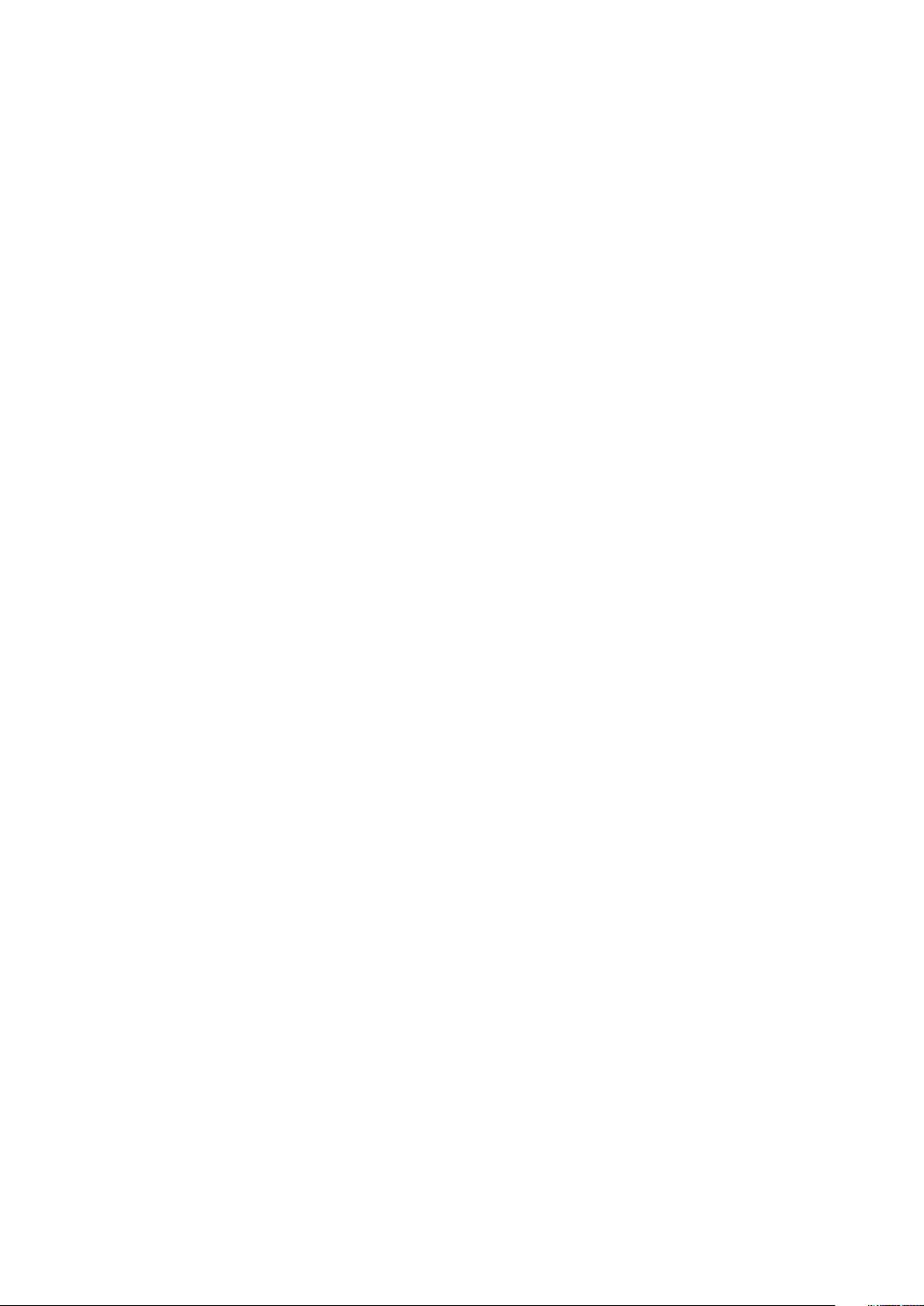
Kapitel 4: Anfängliche Systemeinrichtung und Erstkonfiguration...................................................... 33
Einrichten Ihres Systems.................................................................................................................................................... 33
iDRAC-Konfiguration...........................................................................................................................................................33
Optionen für die Einrichtung der iDRAC-IP-Adresse................................................................................................ 33
Melden Sie sich bei iDRAC an...................................................................................................................................... 34
Optionen zum Installieren des Betriebssystems..............................................................................................................34
Methoden zum Download von Firmware und Treiber.............................................................................................. 35
Herunterladen von Treibern und Firmware................................................................................................................ 35
Kapitel 5: Vor-Betriebssystem-Verwaltungsanwendungen................................................................36
Optionen zum Verwalten der Vor-Betriebssystemanwendungen.................................................................................36
System-Setup-Programm..................................................................................................................................................36
Anzeigen von „System Setup“ (System-Setup)....................................................................................................... 36
Details zu „System Setup“ (System-Setup).............................................................................................................. 37
System-BIOS..................................................................................................................................................................37
Dienstprogramm für die iDRAC-Einstellungen...........................................................................................................60
Device Settings (Geräteeinstellungen)........................................................................................................................61
Dell Lifecycle Controller.......................................................................................................................................................61
Integrierte Systemverwaltung...................................................................................................................................... 61
Start-Manager......................................................................................................................................................................61
Anzeigen des Boot Manager (Start-Managers).........................................................................................................61
Hauptmenü des Start-Managers..................................................................................................................................61
Menü für den UEFI-Einmalstart...................................................................................................................................62
Systemdienstprogramme..............................................................................................................................................62
PXE-Boot............................................................................................................................................................................. 62
Kapitel 6: PowerEdge XR2: Installieren und Entfernen von Systemkomponenten................................63
Sicherheitshinweise.............................................................................................................................................................63
Vor der Arbeit an Komponenten im Inneren Ihres Systems...........................................................................................64
Nach der Arbeit im Inneren des Systems.........................................................................................................................64
Empfohlene Werkzeuge..................................................................................................................................................... 64
Optionale Frontverkleidung................................................................................................................................................65
Entfernen der Frontverkleidung.................................................................................................................................. 65
Installieren der Frontverkleidung................................................................................................................................. 65
Blendenfilter entfernen.................................................................................................................................................66
Installieren des Blendenfilters.......................................................................................................................................68
Systemabdeckung............................................................................................................................................................... 70
Systemabdeckung entfernen.......................................................................................................................................70
Systemabdeckung anbringen........................................................................................................................................71
Das Systeminnere................................................................................................................................................................72
Luftstromverkleidung..........................................................................................................................................................74
Entfernen des Kühlgehäuses........................................................................................................................................74
Luftstromverkleidung einbauen....................................................................................................................................74
Kühlungslüfter......................................................................................................................................................................75
Kühlungslüfter entfernen..............................................................................................................................................75
Installieren des Kühlungslüfters....................................................................................................................................76
Vorderer E/A-Platine...........................................................................................................................................................77
Entfernen der vorderen E/A-Platine........................................................................................................................... 77
4
Inhaltsverzeichnis
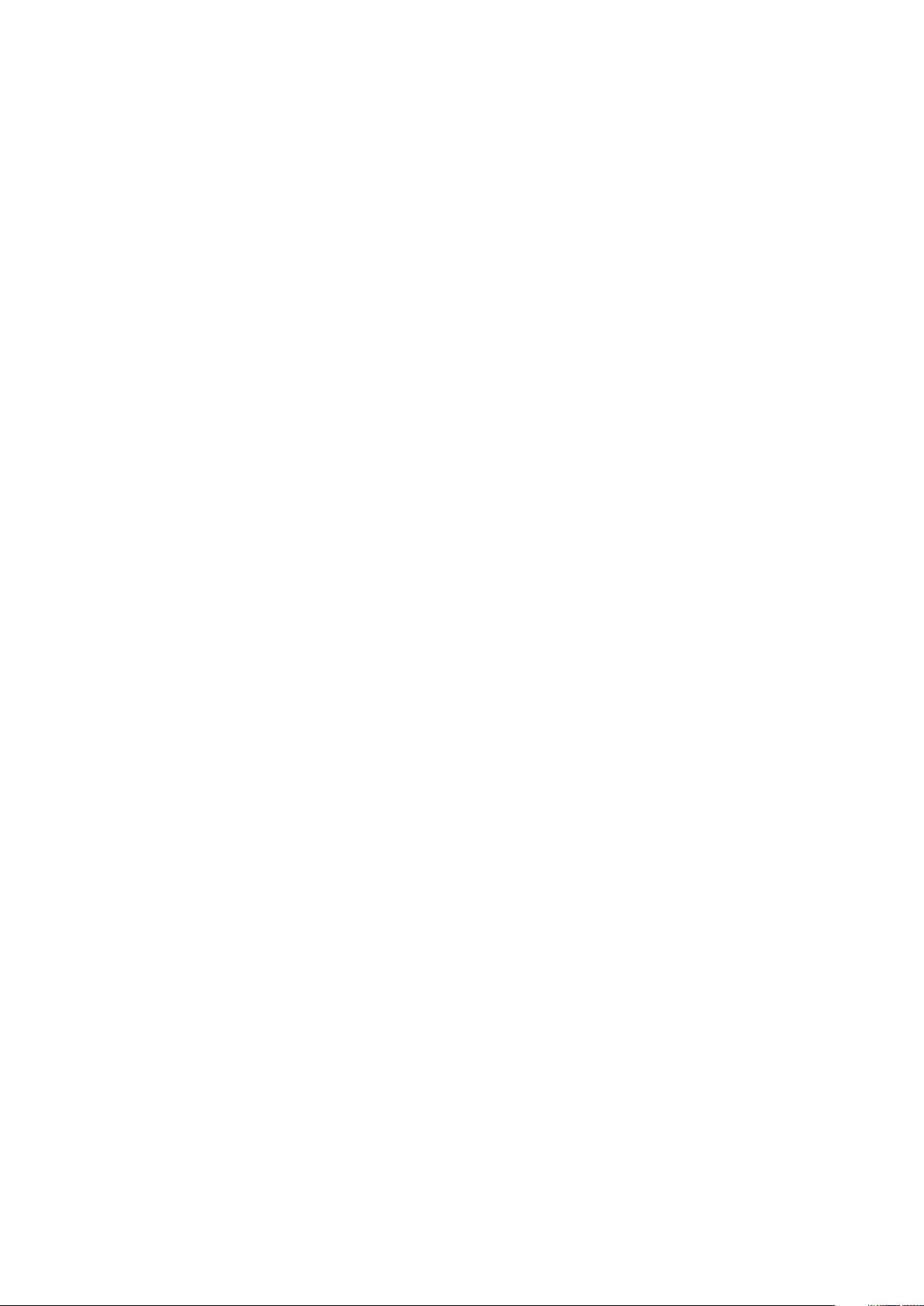
Einbauen der vorderen E/A-Platine............................................................................................................................ 78
Internes M.2-SSD-Modul................................................................................................................................................... 79
Entfernen des internen M.2-SSD-Moduls..................................................................................................................79
Einsetzen des internen M.2-SSD-Moduls..................................................................................................................80
Common Access Card (CAC)- oder Smart Card-Lesegerät..........................................................................................81
Entfernen des Smart Card-Lesegeräts....................................................................................................................... 81
Einbauen des Smart Card-Lesegeräts........................................................................................................................ 83
Eingriffschalter.....................................................................................................................................................................84
Entfernen des Eingriffsschalters................................................................................................................................. 84
Installieren des Eingriffsschalters................................................................................................................................ 85
Laufwerke.............................................................................................................................................................................86
Entfernen eines Laufwerkplatzhalters........................................................................................................................ 86
Einsetzen eines Laufwerkplatzhalters.........................................................................................................................87
Entfernen eines Laufwerks...........................................................................................................................................88
Installieren eines Laufwerks..........................................................................................................................................89
Laufwerk aus Laufwerkträger entfernen....................................................................................................................90
Einsetzen eines Laufwerks in den Laufwerkträger................................................................................................... 90
Systemspeicher.................................................................................................................................................................... 91
Richtlinien für Systemspeicher..................................................................................................................................... 91
Allgemeine Richtlinien zur Installation von Speichermodulen...................................................................................92
Betriebsartspezifische Richtlinien................................................................................................................................93
Entfernen eines Speichermoduls.................................................................................................................................96
Installieren eines Speichermoduls................................................................................................................................ 97
Prozessoren und Kühlkörper..............................................................................................................................................98
Entfernen des Prozessor- und Kühlkörpermoduls.................................................................................................... 98
Entfernen des Prozessor- und Prozessorkühlkörpermoduls................................................................................... 99
Installieren des Prozessors im Prozessor- und Kühlkörpermodul.......................................................................... 100
Installieren eines Prozessor- und Kühlkörpermoduls............................................................................................... 103
Interner Mini-PERC-Riser.................................................................................................................................................104
Entfernen des internen Mini-PERC-Risers...............................................................................................................104
Installieren des internen Mini-PERC-Risers..............................................................................................................106
Erweiterungskarten und Erweiterungskarten-Riser...................................................................................................... 107
Entfernen eines Erweiterungskarten-Risers.............................................................................................................107
Installieren eines Erweiterungskarten-Risers............................................................................................................109
Entfernen der Erweiterungskarte aus dem Erweiterungskarten-Riser..................................................................110
Installieren einer Erweiterungskarte im Erweiterungskarten-Riser.........................................................................112
GPU...................................................................................................................................................................................... 113
Entfernen der GPU-Karte aus dem Erweiterungskarten-Riser.............................................................................. 113
Installieren einer GPU-Karte im Erweiterungskarten-Riser..................................................................................... 114
NVMe-Mini-PERC-Riser....................................................................................................................................................116
Entfernen des NVMe-PERC-Risers........................................................................................................................... 116
Installieren des NVMe-PERC-Risers...........................................................................................................................117
Mini-PERC........................................................................................................................................................................... 118
Entfernen der Mini-PERC-Karte aus dem NVMe-PERC-Riser.............................................................................. 118
Einsetzen der Mini-PERC-Karte in den NVMe-PERC-Riser..................................................................................120
M.2-SSD-Modul................................................................................................................................................................. 123
Entfernen des M.2-SSD-Moduls................................................................................................................................123
Einbauen des M.2-SSD-Moduls................................................................................................................................. 123
Optionales IDSDM- oder vFlash-Modul.......................................................................................................................... 124
Entfernen der optionalen IDSDM- oder vFlash-Karte............................................................................................. 124
Inhaltsverzeichnis
5
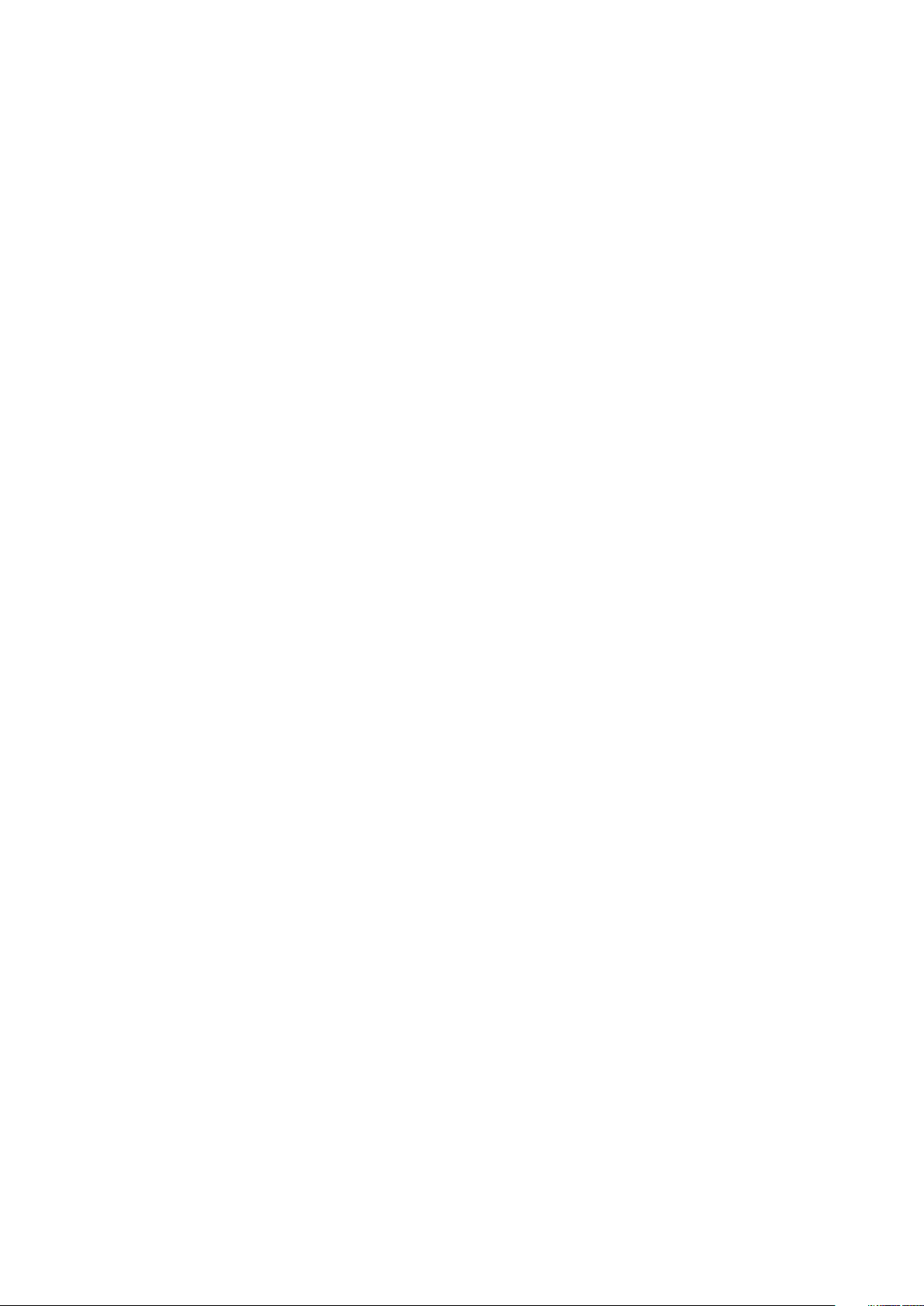
Installieren des IDSDM- oder vFlash-Moduls........................................................................................................... 125
Entfernen der Mikro-SD-Karte...................................................................................................................................126
Einsetzen der MicroSD-Karte.....................................................................................................................................126
LOM-Riserkarte..................................................................................................................................................................127
Entfernen der LOM-Riser-Karte................................................................................................................................ 127
Einsetzen der LOM-Riser-Karte.................................................................................................................................128
Festplatten-Rückwandplatine.......................................................................................................................................... 129
Einzelheiten der Festplattenrückwandplatine...........................................................................................................129
Entfernen der Festplattenrückwandplatine..............................................................................................................130
Installieren der Festplattenrückwandplatine..............................................................................................................131
Kabelführung...................................................................................................................................................................... 133
Systembatterie...................................................................................................................................................................135
Austauschen der Systembatterie...............................................................................................................................135
Optionaler interner USB-Speicherstick...........................................................................................................................136
Austauschen des optionalen internen USB-Speichersticks....................................................................................136
Netzteileinheiten................................................................................................................................................................ 137
Netzteil entfernen........................................................................................................................................................ 137
Netzteil installieren.......................................................................................................................................................138
Stromzwischenplatine....................................................................................................................................................... 139
Entfernen der Stromzwischenplatine........................................................................................................................139
Installieren der Stromzwischenplatine.......................................................................................................................140
Bedienfeld............................................................................................................................................................................ 141
Entfernen des linken Bedienfelds................................................................................................................................141
Installieren des linken Bedienfelds..............................................................................................................................142
Entfernen des rechten Bedienfelds........................................................................................................................... 143
Installieren des rechten Bedienfelds.......................................................................................................................... 144
Systemplatine.....................................................................................................................................................................145
Entfernen der Systemplatine......................................................................................................................................145
Einsetzen der Systemplatine.......................................................................................................................................147
Modul Vertrauenswürdige Plattform...............................................................................................................................149
Upgrade des Trusted Platform Module.....................................................................................................................149
Initialisieren des TPM für BitLocker-Benutzer......................................................................................................... 150
Initialisieren des TPM 1.2 für TXT-Benutzer.............................................................................................................150
Initialisieren des TPM 2.0 für TXT-Benutzer.............................................................................................................151
Robustes 901D-Kit..............................................................................................................................................................151
Installieren des 901D-Kits.............................................................................................................................................151
Installieren der robusten 901D-Halterungen.............................................................................................................156
Kapitel 7: Systemdiagnose............................................................................................................158
Integrierte Dell-Systemdiagnose......................................................................................................................................158
Ausführen der integrierten Systemdiagnose vom Start-Manager........................................................................ 158
Ausführen der integrierten Systemdiagnose über den Dell Lifecycle Controller..................................................158
Bedienelemente der Systemdiagnose....................................................................................................................... 159
Kapitel 8: Jumper und Anschlüsse................................................................................................. 160
Jumper und Anschlüsse auf der Systemplatine............................................................................................................. 160
Jumper-Einstellungen auf der Systemplatine.................................................................................................................162
Deaktivieren vergessener Kennworte............................................................................................................................. 162
6
Inhaltsverzeichnis
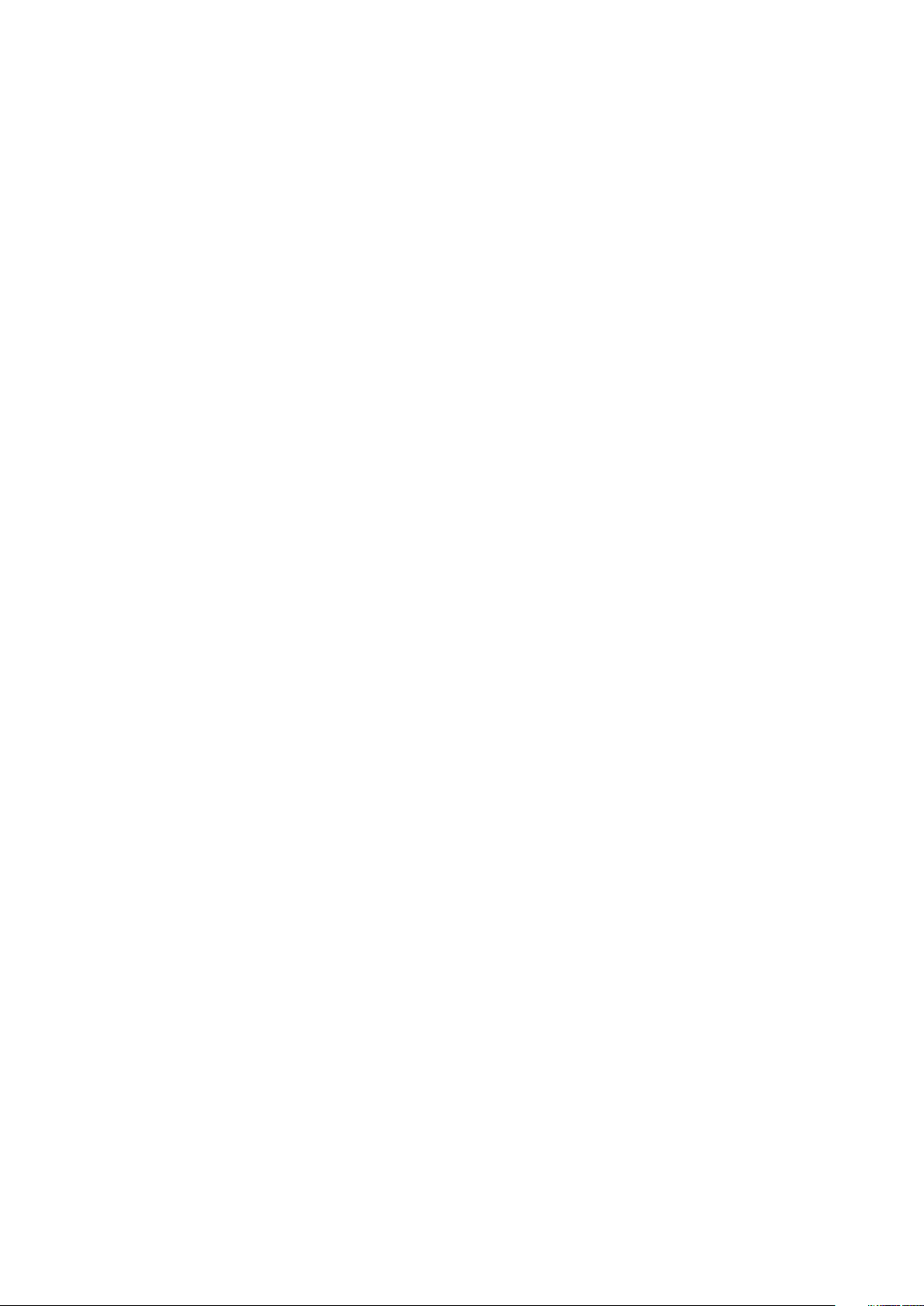
Kapitel 9: Wie Sie Hilfe bekommen................................................................................................ 163
Kontaktaufnahme mit Dell.................................................................................................................................................163
Zugriff auf Systeminformationen mithilfe von QRL.......................................................................................................163
Quick Resource Locator (QRL) für PowerEdge XR2..............................................................................................164
Automatische Unterstützung mit SupportAssist...........................................................................................................164
Informationen zum Recycling oder End-of-Life-Service.............................................................................................. 164
Inhaltsverzeichnis 7
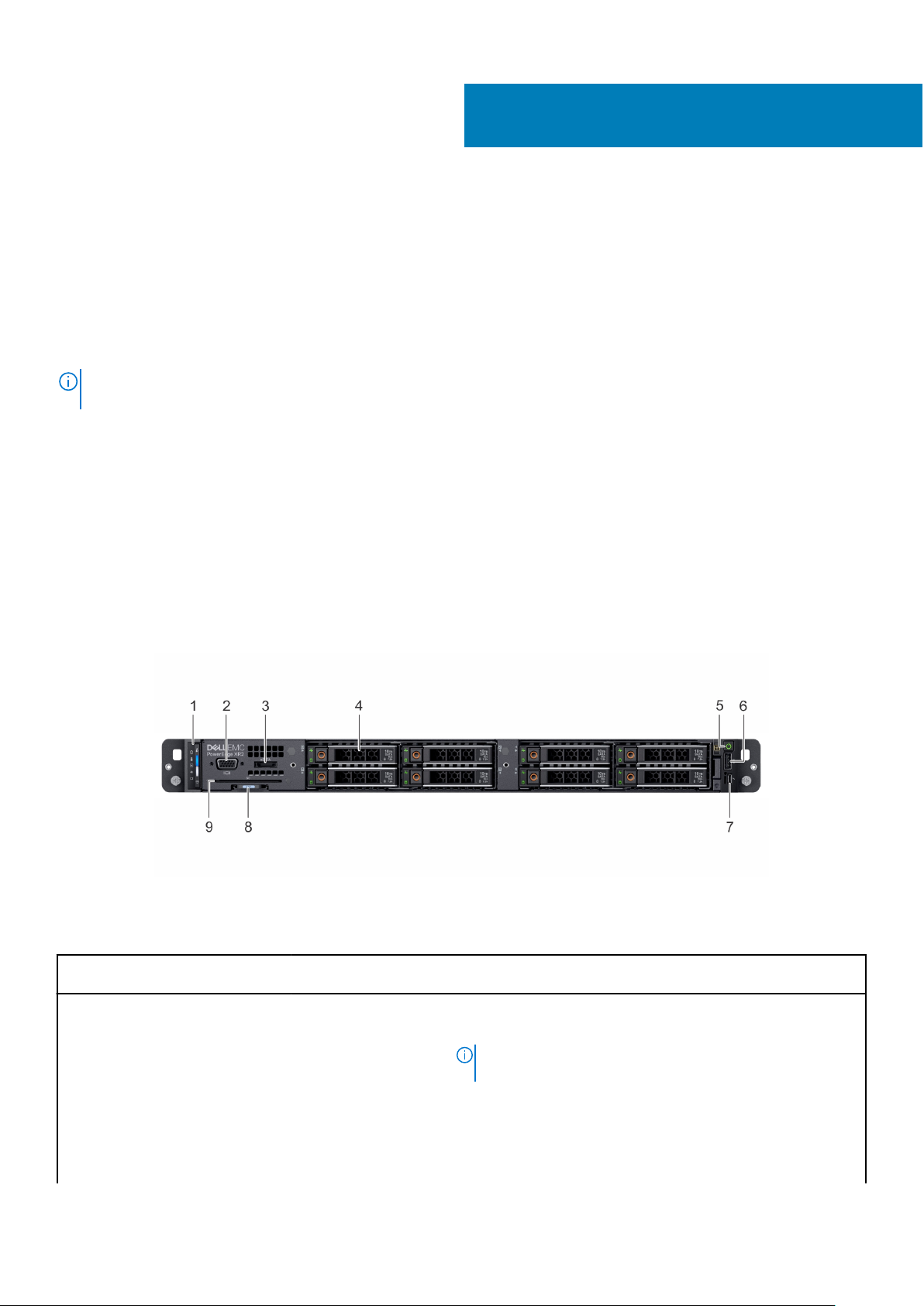
Dell EMC PowerEdge XR2 – Übersicht
Das PowerEdge XR2-System ist ein 1U-Rack-System mit zwei Sockeln und 8 x 2,5-Zoll-Laufwerken und unterstützt bis zu:
● Zwei Intel ® Xeon ®-Prozessoren der skalierbaren Reihe
● 16 DIMM-Steckplätze
● Integriertes M.2-Modul
● Optionales M.2-basiertes Boot Optimized Storage Solution-Modul
● Zwei redundante Netzteile (PSU)
ANMERKUNG: Alle Arten von SAS-/SATA-Festplatten/SSD-Laufwerken und NVMe-SSDs werden in diesem Dokument als
„Laufwerke“ bezeichnet, sofern nicht anders angegeben.
Themen:
• Frontansicht des Systems
• Rückansicht des Systems
• LCD-Display
• Suchen der Service-Tag-Nummer Ihres Systems
• Aufkleber mit Systeminformationen
1
Frontansicht des Systems
Die Frontansicht des Systems zeigt Informationen über die Funktionen, die auf der Vorderseite des Systems zur Verfügung stehen:
Abbildung 1. Frontansicht des Systems
Tabelle 1. Verfügbare Funktionen auf der Vorderseite des Systems
Element Anschlüsse, Felder und
Steckplätze
1 Linkes Bedienfeld k. A.
Symbol Beschreibung
Enthält den Systemzustand und die System-ID, Status-LED und
iDRAC Quick Sync 2 (drahtlos) Anzeige.
ANMERKUNG: Die iDRAC Quick Sync 2-Anzeige ist nur in
bestimmten Konfigurationen verfügbar.
8 Dell EMC PowerEdge XR2 – Übersicht
● Status-LED: mit dieser Option können Sie fehlgeschlagene
Hardwarekomponenten identifizieren. Es gibt bis zu fünf StatusLEDs und eine allgemeine Systemzustands-LED
(Gehäusezustand und System-ID) Leiste. Weitere Informationen
finden Sie im Abschnitt Status-LED-Anzeigen.
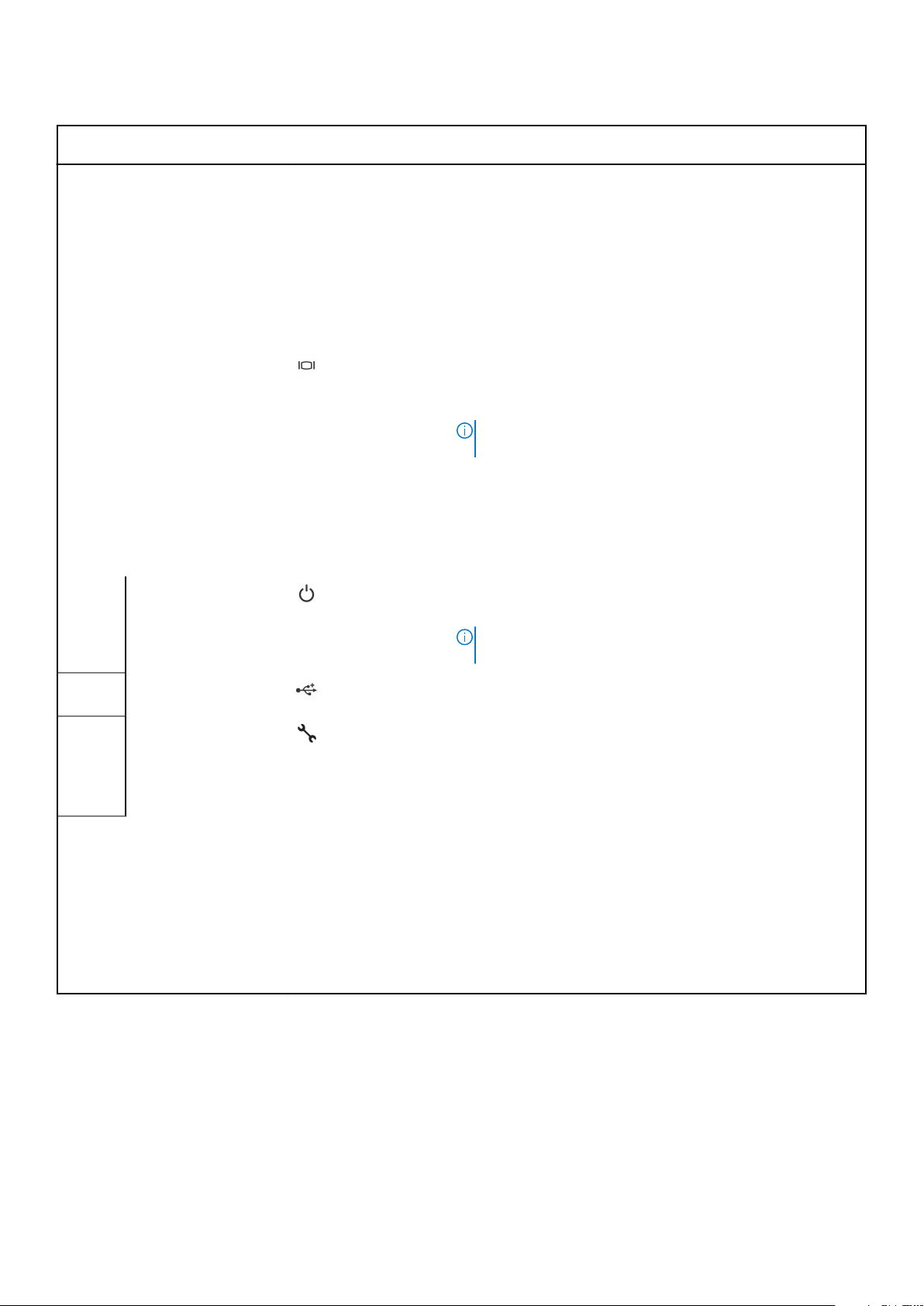
Tabelle 1. Verfügbare Funktionen auf der Vorderseite des Systems (fortgesetzt)
Element Anschlüsse, Felder und
Steckplätze
2 VGA-Anschluss Verwenden Sie den VGA-Anschluss zum Anschließen von
3 eSATA-Port Über diesen Port lassen sich externe Speichergeräte an das System
4 Laufwerkschächte k. A.
Symbol Beschreibung
● Quick Sync 2 (Wireless): zeigt ein System mit Quick SyncFunktion an. Die Quick Sync-Funktion ist optional. Diese Funktion
ermöglicht die Verwaltung des Systems unter Verwendung von
Mobilgeräten. Diese Funktion sammelt hardware- und
firmwarebezogene Bestandsinformationen sowie verschiedene
Diagnose- und Fehlerinformationen auf Systemebene, die zur
Behebung von Systemfehlern genutzt werden können. Weitere
Informationen finden Sie im Benutzerhandbuch zum Dell
Integrated Remote Access Controller unter www.dell.com/
idracmanuals.
Bildschirmen an das System. Weitere Informationen über die
unterstützten VGA-Anschlüsse finden Sie im Abschnitt Technical
Specifications (Technische Daten).
ANMERKUNG: Der hintere VGA-Port hat Priorität gegenüber
dem vorderen VGA-Port, wenn beide Ports angeschlossen sind.
anschließen.
Ermöglicht das Einsetzen von Laufwerken, die von Ihrem System
unterstützt werden. Weitere Informationen zu Laufwerken finden Sie
im Abschnitt „Technical specifications“ (Technische Daten).
5 Netzschalter
6
7
8
9 Lesegerät für Common
USB-Anschluss Der USB-Port ist ein 4-poliger, USB 2.0-konformer Anschluss. Über
iDRAC Direct-Port
Informations-Tag k. A.
Access Card (CAC) oder
Smart Card
Gibt an, ob das System ein- oder ausgeschaltet ist. Betätigen Sie den
Betriebsschalter, um das System manuell ein- bzw. auszuschalten.
ANMERKUNG: Drücken Sie den Betriebsschalter, um ein ACPI-
konformes Betriebssystem ordnungsgemäß herunterzufahren.
diesen Port lassen sich USB-Geräte an das System anschließen.
Der iDRAC Direct-Port ist Micro-USB 2.0-konform. Dieser Port
ermöglicht Ihnen den Zugriff auf die iDRAC Direct-Funktionen.
Weitere Informationen finden Sie im Benutzerhandbuch zu
Integrated Dell Remote Access Controller unter www.dell.com/
poweredgemanuals.
Das Informations-Tag ist eine ausziehbare Platte mit einem
Aufkleber, auf dem Systeminformationen wie die Service-TagNummer, die NIC und die MAC-Adresse vermerkt sind. Wenn Sie
sich für den sicheren Standardzugriff auf den iDRAC entschieden
haben, ist auf dem Informations-Tag zudem das sichere
Standardpasswort des iDRAC vermerkt.
k. A. Ermöglicht eine zusätzliche Form der Authentifizierung für
Datenverschlüsselung.
Dell EMC PowerEdge XR2 – Übersicht 9
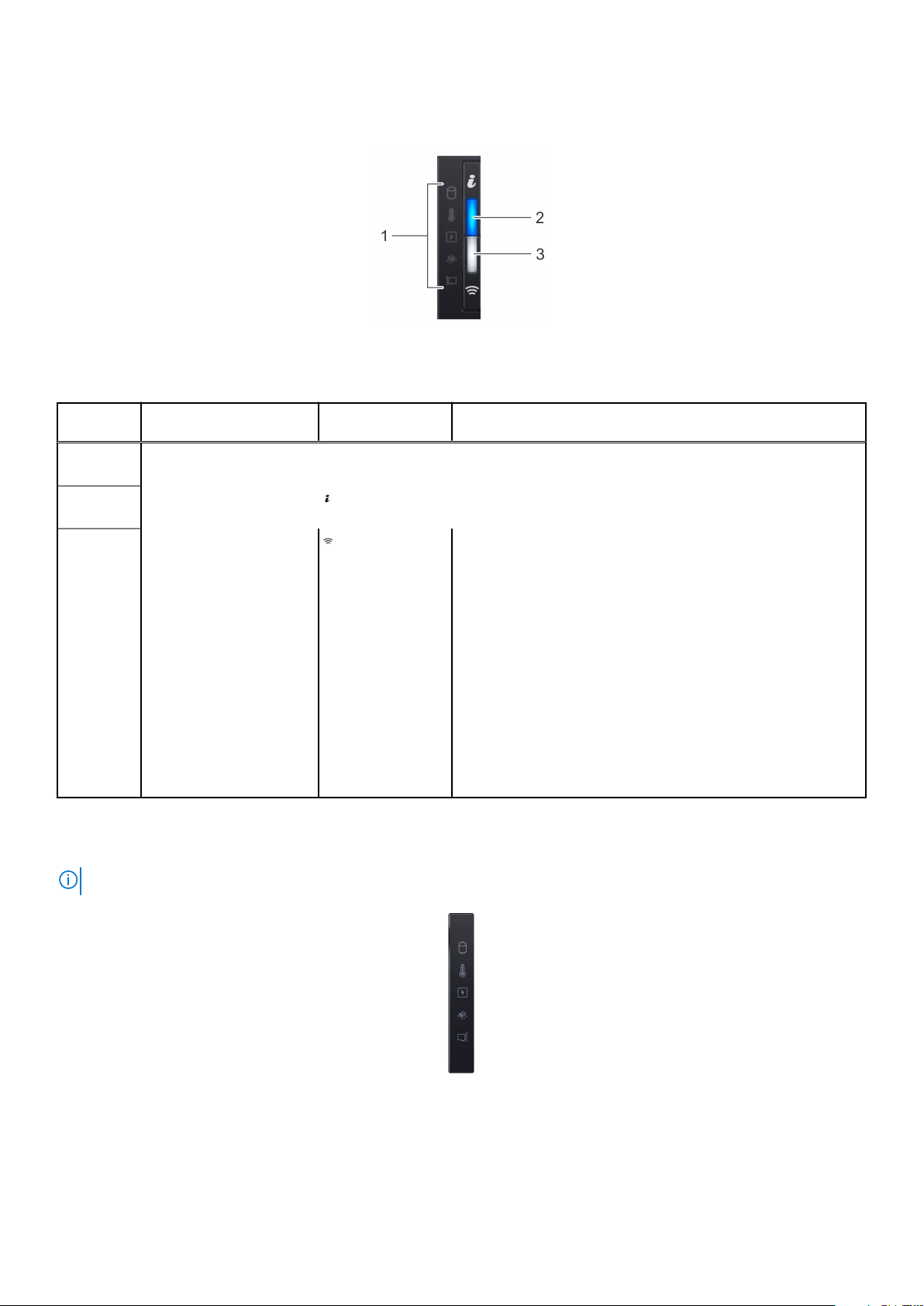
Ansicht des linken Bedienfelds
Abbildung 2. Linkes Bedienfeld mit optionaler iDRAC-Quick-Sync-2.0-Anzeige
Tabelle 2. Linkes Bedienfeld
Element Anzeige, Taste oder
1 Status-LEDs k. A. Zeigen den Status des Systems an. Weitere Informationen finden Sie
2
3
Anschluss
Anzeige für Systemzustand
und System-ID
Anzeige für iDRAC Quick
Sync-2 (Wireless)
Symbol Beschreibung
im Abschnitt Status-LEDs auf Seite 10.
Zeigt den Systemzustand an und ermöglicht es Ihnen, ein
bestimmtes System innerhalb eines Racks zu finden.
Zeigt an, ob die Option iDRAC Quick Sync 2-Wireless aktiviert ist.
Die iDRAC Quick Sync 2-Funktion ermöglicht die Verwendung
mobiler Geräte zur Verwaltung des Systems. Diese Funktion
sammelt hardware- und firmwarebezogene Bestandsinformationen
sowie verschiedene Diagnose- und Fehlerinformationen auf
Systemebene, die zur Behebung von Systemfehlern genutzt werden
können. Sie können Bestandsinformationen zum System,
Dell Lifecycle Controller-Protokolle oder Systemprotokolle sowie
Informationen zum Systemzustand abrufen und zudem iDRAC-,
BIOS- und Netzwerkparameter konfigurieren. Sie können außerdem
über ein unterstütztes mobiles Gerät die Ansicht für virtuelle
Tastatur, Video und Maus (KVM) sowie die Kernel-basierte virtuelle
Maschine (KVM) starten. Weitere Informationen finden Sie im
Benutzerhandbuch zu Integrated Dell Remote Access Controller
unter www.dell.com/poweredgemanuals.
Status-LEDs
ANMERKUNG: Die Anzeigen leuchten stetig gelb, wenn ein Fehler auftritt.
Abbildung 3. Status-LEDs
10
Dell EMC PowerEdge XR2 – Übersicht
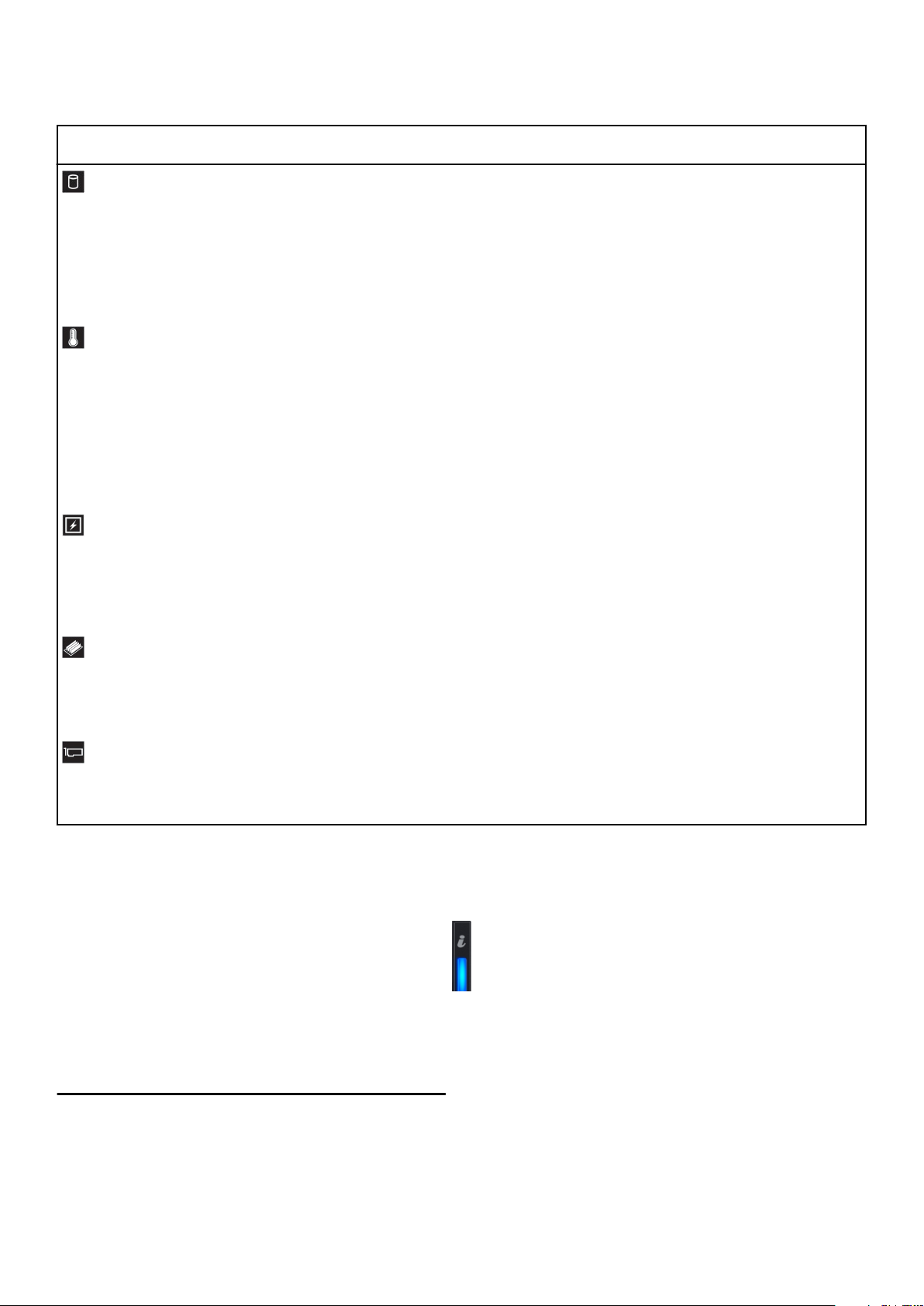
Tabelle 3. LED-Statusanzeigen und Beschreibungen
SymbolBeschreibungZustand Fehlerbehebung
Festplattenan
zeige
Temperatura
nzeige
StromanzeigeDie Anzeige blinkt gelb, wenn im
Die Anzeige blinkt gelb, wenn ein
Fehler am Festplattenlaufwerk
vorliegt.
Die Anzeige blinkt gelb, wenn im
System ein thermischer Fehler
auftritt (z. B.
Umgebungstemperatur außerhalb
des zulässigen Bereichs oder
Ausfall eines Lüfters).
System ein elektrischer Fehler
aufgetreten ist (z. B. eine
Spannung außerhalb des
zulässigen Bereichs, ausgefallene
Netzteile oder Spannungsregler).
● Sehen Sie im Systemereignisprotokoll nach, auf welche Festplatte sich
der Fehler bezieht.
● Führen Sie den entsprechenden Onlinediagnosetest aus. Starten Sie
das System neu und führen Sie die integrierte Diagnosefunktion (ePSA)
aus.
● Falls die Festplatten in einem RAID-Array konfiguriert sind, starten Sie
das System neu und rufen Sie das Dienstprogramm zur Konfiguration
des Hostadapters auf.
Stellen Sie sicher, dass keine der folgenden Bedingungen zutrifft:
● Ein Lüfter wurde entfernt oder ist fehlerhaft.
● Die Systemabdeckung, das Kühlgehäuse, der EMI-Platzhalter, ein
Speichermodulplatzhalter oder das rückseitige Abdeckblech wurde
entfernt.
● Die Umgebungstemperatur ist zu hoch.
● Der externe Luftstrom ist gestört.
Wenn das Problem weiterhin besteht, lesen Sie den Abschnitt Wie Sie Hilfe
bekommen.
Weitere Informationen zu dem jeweiligen Problem finden Sie im
Systemereignisprotokoll oder in den Systemmeldungen. Falls ein Problem
mit dem Netzteil vorliegt, überprüfen Sie die LED am Netzteil. Setzen Sie
das Netzteil wieder ein.
Wenn das Problem weiterhin besteht, lesen Sie den Abschnitt Wie Sie Hilfe
bekommen.
Speicheranze
ige
PCIe-Anzeige Die Anzeige blinkt gelb, wenn ein
Die Anzeige blinkt gelb, wenn ein
Speicherfehler aufgetreten ist.
Fehler bei einer PCIe-Karte
aufgetreten ist.
Informieren Sie sich im Systemereignisprotokoll oder in den
Systemmeldungen über die Position des betroffenen Speichermoduls.
Neueinsetzen der Speichermodule
Wenn das Problem weiterhin besteht, lesen Sie den Abschnitt Wie Sie Hilfe
bekommen.
Starten Sie das System neu. Aktualisieren Sie ggf. erforderliche Treiber für
die PCIe-Karte. Setzen Sie die Karte wieder ein.
Wenn das Problem weiterhin besteht, lesen Sie den Abschnitt Wie Sie Hilfe
bekommen.
Anzeigecodes für Systemzustand und System-ID
Die Anzeige für Systemzustand und System-ID befindet sich auf dem linken Bedienfeld des Systems.
Abbildung 4. Anzeigen für Systemzustand und System-ID
Tabelle 4. Anzeigecodes für Systemzustand und System-ID
Anzeigecode für Systemzustand und System-ID Zustand
Stetig blau
Zeigt an, dass das System eingeschaltet ist, fehlerfrei funktioniert und
der System-ID-Modus nicht aktiv ist. Drücken Sie den Schalter für
Systemzustand und System-ID, um zum System-ID-Modus zu
wechseln.
Dell EMC PowerEdge XR2 – Übersicht 11
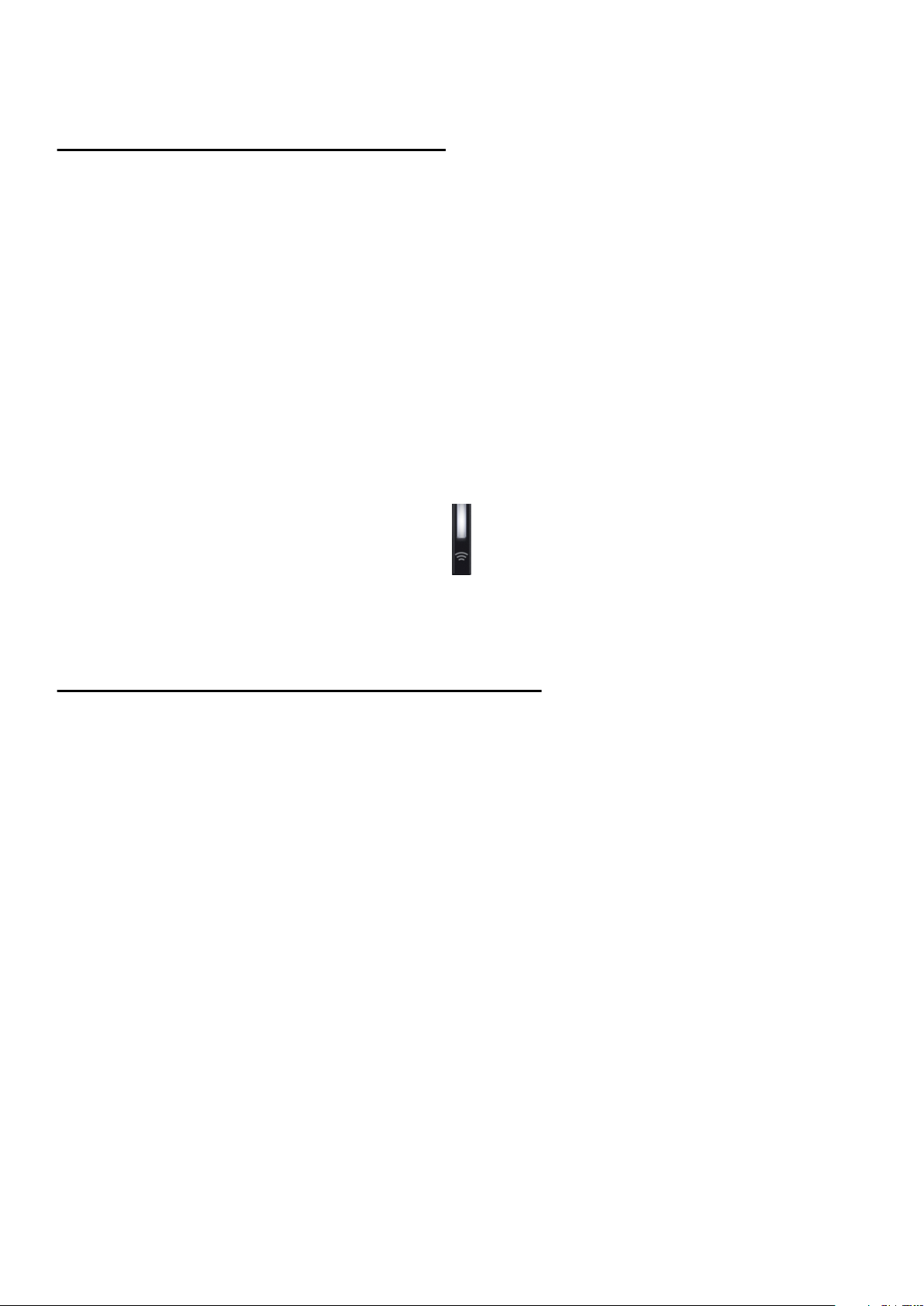
Tabelle 4. Anzeigecodes für Systemzustand und System-ID (fortgesetzt)
Anzeigecode für Systemzustand und System-ID Zustand
Blau blinkend
Stetig gelb leuchtend Zeigt an, dass sich das System im ausfallsicheren Modus befindet.
Gelb blinkend Zeigt an, dass im System ein Fehler vorliegt. Prüfen Sie das
Zeigt an, dass der System-ID-Modus aktiv ist. Drücken Sie den
Schalter für Systemzustand und System-ID, um zum SystemzustandModus zu wechseln.
Wenn das Problem weiterhin besteht, lesen Sie den Abschnitt „Wie
Sie Hilfe bekommen“.
Systemereignisprotokoll oder das LCD-Display, falls auf der
Frontblende verfügbar, um die spezifischen Fehlermeldungen
einzusehen.
Weitere Informationen zu Fehlermeldungen finden Sie im
Referenzhandbuch zu Ereignis- und Fehlermeldungen für Dell EMC
PowerEdge-Server der 14. Generation unter www.dell.com/qrl.
iDRAC Quick Sync 2-Anzeigecodes
Das iDRAC Quick Sync 2-Modul (optional) befindet sich auf dem linken Bedienfeld des Systems.
Abbildung 5. iDRAC Quick Sync 2-Anzeigen
Tabelle 5. iDRAC Quick Sync 2-Anzeigen und Beschreibungen
iDRAC Quick Sync 2Anzeigecode
Aus (Standardeinstellung) Zeigt an, dass die iDRAC Quick Sync 2-
Stetig weiß leuchtend Zeigt an, dass iDRAC Quick Sync 2 zur
Schnell weiß blinkend Weist auf Datenübertragungsaktivität hin.
Langsam weiß blinkend Zeigt an, dass eine Firmware-Aktualisierung
Fünf Mal in schneller Abfolge weiß
blinkend und dann aus
Zustand Fehlerbehebung
Funktion ausgeschaltet ist. Drücken Sie auf
die iDRAC Quick Sync 2-Taste, um die
iDRAC Quick Sync 2-Funktion
einzuschalten.
Übertragung bereit ist. Drücken Sie auf die
iDRAC Quick Sync 2-Taste, um die Funktion
zu starten.
durchgeführt wird.
Zeigt an, dass die iDRAC Quick Sync 2Funktion deaktiviert ist.
Wenn die LED nicht aufleuchtet, bringen Sie das
Flachbandkabel des linken Bedienfelds erneut an und
versuchen Sie es erneut. Wenn das Problem
weiterhin besteht, lesen Sie den Abschnitt Wie Sie
Hilfe bekommen.
Wenn sich die LED nicht ausschalten lässt, starten
Sie das System neu. Wenn das Problem weiterhin
besteht, lesen Sie den Abschnitt Wie Sie Hilfe
bekommen.
Wenn die Anzeige kontinuierlich blinkt, finden Sie
weitere Informationen im Abschnitt Getting help (Wie
Sie Hilfe bekommen).
Wenn die Anzeige kontinuierlich blinkt, finden Sie
weitere Informationen im Abschnitt Getting help (Wie
Sie Hilfe bekommen).
Prüfen Sie, ob die iDRAC Quick Sync 2-Funktion so
konfiguriert ist, dass sie durch iDRAC deaktiviert wird.
Wenn das Problem weiterhin besteht, lesen Sie den
Abschnitt Wie Sie Hilfe bekommen. Weitere
Informationen finden Sie im Benutzerhandbuch zum
Integrated Dell Remote Access Controller unter
www.dell.com/idracmanuals bzw. im
Benutzerhandbuch für Dell OpenManage Server
Administrator unter www.dell.com/
openmanagemanuals.
12 Dell EMC PowerEdge XR2 – Übersicht
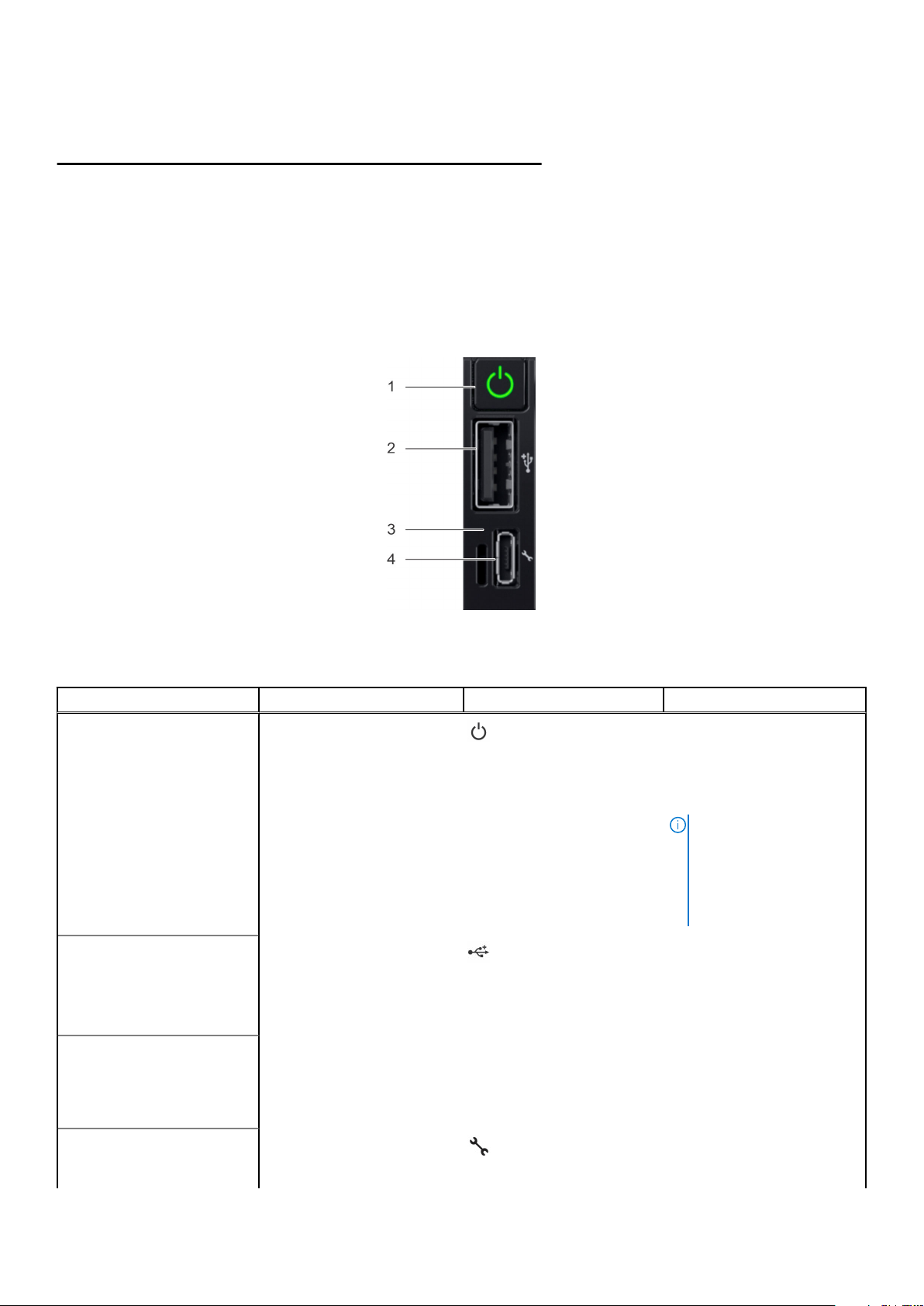
Tabelle 5. iDRAC Quick Sync 2-Anzeigen und Beschreibungen (fortgesetzt)
iDRAC Quick Sync 2Anzeigecode
Stetig gelb leuchtend Zeigt an, dass sich das System im
Gelb blinkend Zeigt an, dass die iDRAC Quick Sync 2-
Zustand Fehlerbehebung
Starten Sie das System neu. Wenn das Problem
ausfallsicheren Modus befindet.
Hardware nicht ordnungsgemäß reagiert.
weiterhin besteht, lesen Sie den Abschnitt Wie Sie
Hilfe bekommen.
Starten Sie das System neu. Wenn das Problem
weiterhin besteht, lesen Sie den Abschnitt Wie Sie
Hilfe bekommen.
Ansicht des rechten Bedienfelds
Abbildung 6. Rechtes Bedienfeld
Tabelle 6. Rechtes Bedienfeld
Element Anzeige oder Taste Symbol Beschreibung
1 Netzschalter
2
3
4
USB-Anschluss
iDRAC Direct-LED k. A. Die iDRAC Direct-LED-Anzeige
iDRAC Direct-Port (Micro-AB
USB)
Gibt an, ob das System ein- oder
ausgeschaltet ist. Betätigen Sie
den Betriebsschalter, um das
System manuell ein- bzw.
auszuschalten.
ANMERKUNG: Drücken
Sie den Betriebsschalter, um
ein ACPI-konformes
Betriebssystem
ordnungsgemäß
herunterzufahren.
Der USB-Port ist ein 4-poliger,
USB 2.0-konformer Anschluss.
Über diesen Port lassen sich
USB-Geräte an das System
anschließen.
leuchtet auf, um darauf
hinzuweisen, dass der iDRAC
Direct-Port aktiv mit einem
Gerät verbunden ist.
Der iDRAC Direct-Port (MicroAB USB) ermöglicht den Zugriff
auf die iDRAC Direct-Funktionen
Dell EMC PowerEdge XR2 – Übersicht 13
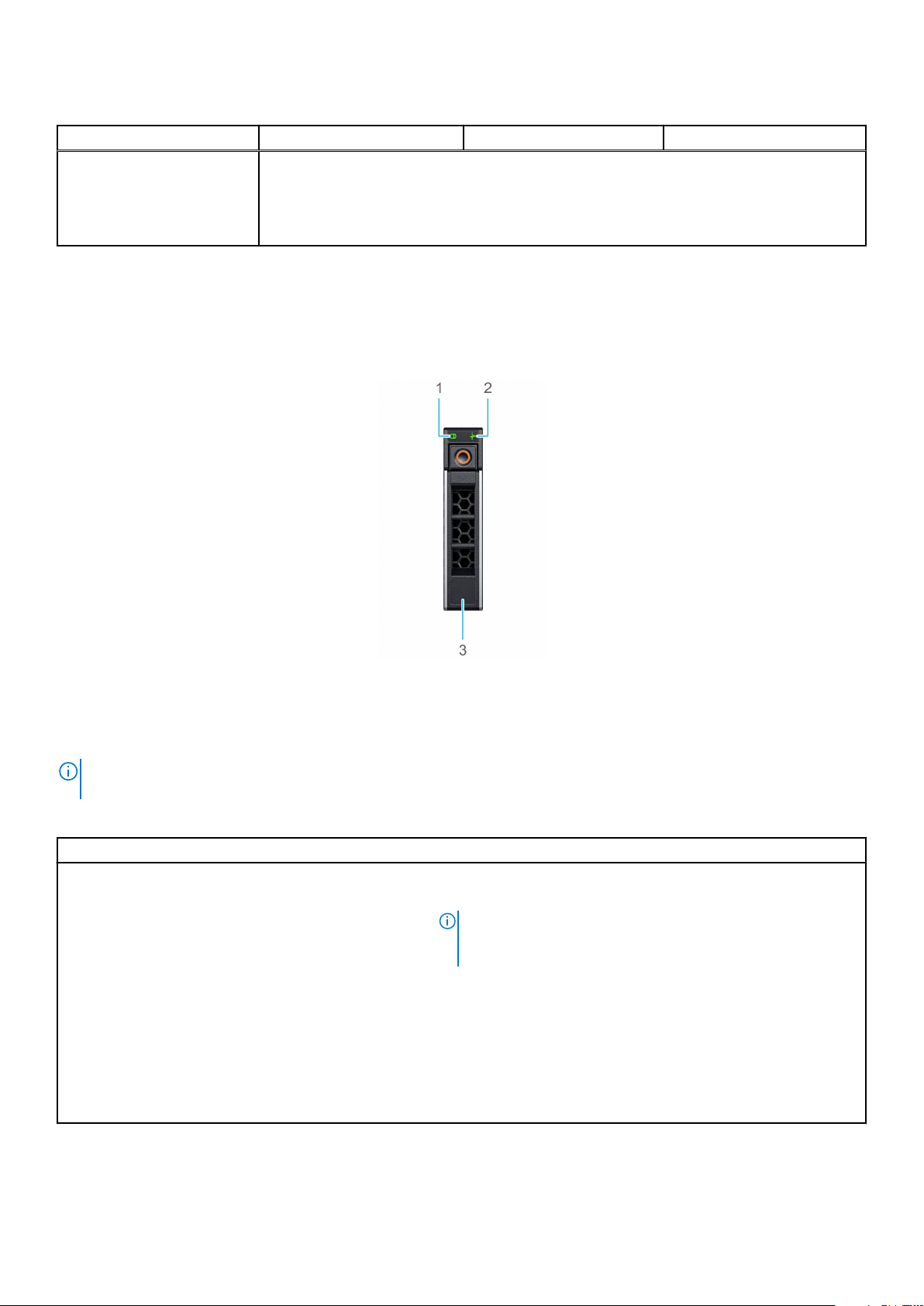
Tabelle 6. Rechtes Bedienfeld (fortgesetzt)
Element Anzeige oder Taste Symbol Beschreibung
(Micro-AB). Weitere
Informationen finden Sie im
iDRAC-Benutzerhandbuch unter
https://www.dell.com/
idracmanuals.
Laufwerksanzeigecodes
Die LEDs auf dem Laufwerkträger zeigen den Status der einzelnen Laufwerke an. Jeder Laufwerkträger im System verfügt über zwei
LEDs: eine Aktivitäts-LED (grün) und eine Status-LED (zweifarbig grün/gelb). Die Aktivitäts-LED blinkt immer dann auf, wenn auf das
Laufwerk zugegriffen wird.
Abbildung 7. Laufwerkanzeigen auf dem Laufwerk und der Festplattenträger an der Rückwandplatine
1. LED-Laufwerksaktivitätsanzeige
2. LED-Laufwerksstatusanzeige
3. Kennzeichnung der Laufwerkskapazität
ANMERKUNG:
Statusanzeige nicht und bleibt aus.
Wenn sich das Laufwerk im AHCI-Modus (Advanced Host Controller Interface) befindet, funktioniert die LED-
Tabelle 7. Laufwerksanzeigecodes
Laufwerkstatusanzeigecode Zustand
Blinkt zweimal pro Sekunde grün Laufwerk wird identifiziert oder für den Ausbau vorbereitet.
Aus Laufwerk zum Entfernen bereit.
ANMERKUNG: Die Laufwerksstatusanzeige bleibt aus, bis alle
Laufwerke nach dem Einschalten des System initialisiert sind.
Während dieser Zeit können keine Laufwerke entfernt werden.
Blinkt grün, gelb und erlischt dann Vorausgesagter Laufwerksausfall.
Blinkt gelb, viermal pro Sekunde Laufwerk ausgefallen.
Blinkt grün, langsam Laufwerk wird neu aufgebaut.
Stetig grün Laufwerk online.
Blinkt drei Sekunden lang grün, drei Sekunden lang gelb und
erlischt nach sechs Sekunden
Neuaufbau gestoppt.
14 Dell EMC PowerEdge XR2 – Übersicht
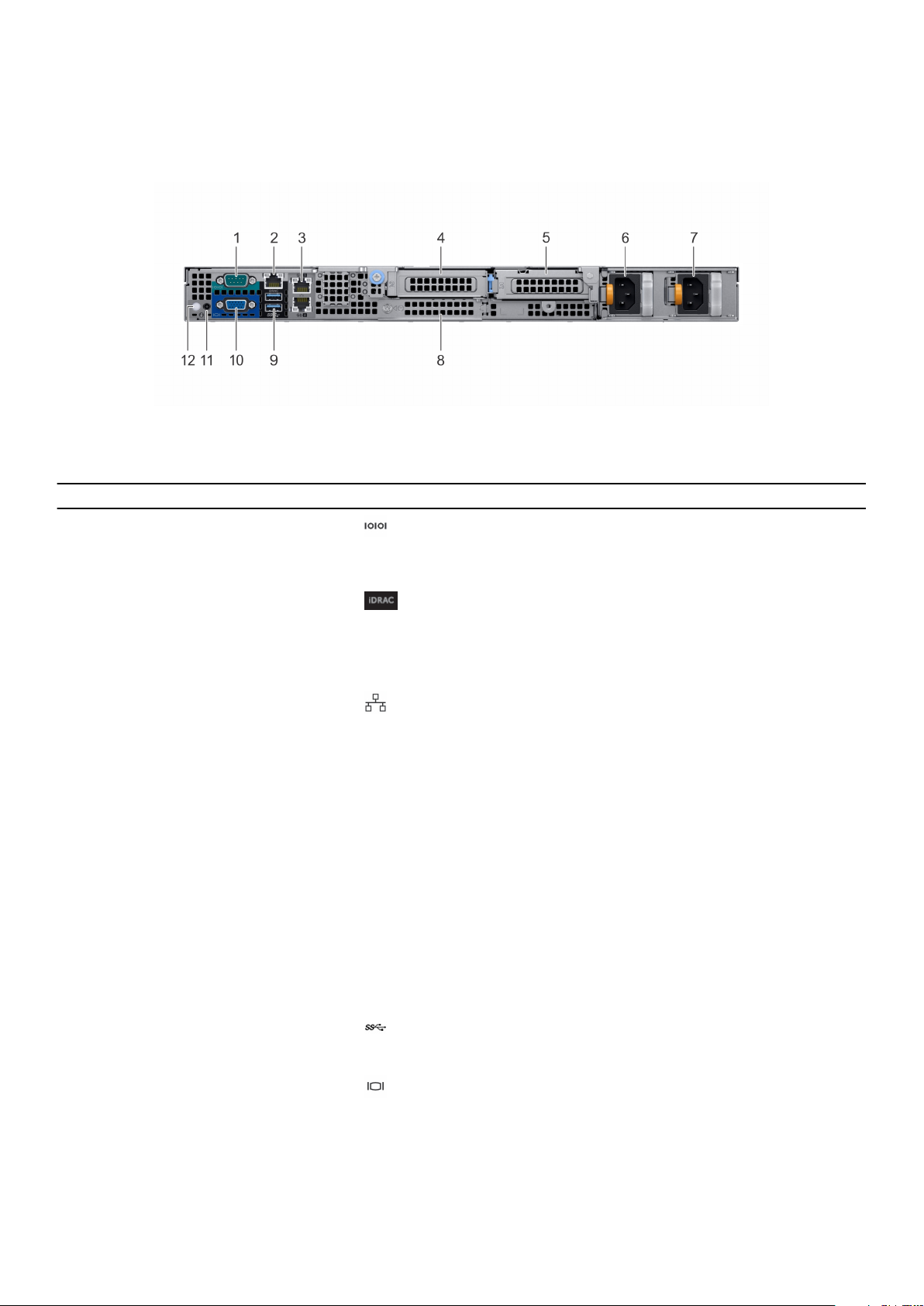
Rückansicht des Systems
Die Rückansicht des Systems zeigt die Ausstattungsmerkmale, die auf der Rückseite des Systems zur Verfügung stehen.
Abbildung 8. Rückansicht des Systems
Tabelle 8. Rückseitenmerkmale des XR2
Element Funktionen Symbol Beschreibung
1 Serielle Schnittstelle Verwenden Sie die serielle Schnittstelle zum Anschließen eines
seriellen Geräts an das System. Weitere Informationen über die
unterstützten seriellen Schnittstellen finden Sie im Abschnitt
Technical Specifications (Technische Daten).
2 iDRAC9 Enterprise-Anschluss
Verwenden Sie den dedizierten iDRAC9-Netzwerkport für den
sicheren Zugriff auf den integrierten iDRAC in einem separaten
Verwaltungsnetzwerk. Weitere Informationen dazu finden Sie im
Benutzerhandbuch zum Integrated Dell Remote Access Controller
unter www.dell.com/idracmanuals.
3 Ethernet-Anschlüsse (2) Verwenden Sie für die LAN-Verbindung (Local Area Networks) mit
dem System die Ethernet-Anschlüsse. Weitere Informationen über
die unterstützten Ethernet-Anschlüsse finden Sie im Abschnitt
Technical Specifications (Technische Daten).
4 Rechter Steckplatz für Riser mit
flachem Profil (Riser 1, PCIeSteckplatz 2)
5 Linker Steckplatz für Riser mit
flachem Profil (Riser 2, PCIeSteckplatz 3)
6 Netzteileinheit (PSU1) k. A. Weitere Informationen zu den Netzteilkonfigurationen finden Sie im
7 Netzteileinheit (PSU2) k. A. Weitere Informationen zu den Netzteilkonfigurationen finden Sie im
8 LOM-Riser-Steckplatz (PCIe-
Steckplatz 1)
9 USB 3.0-Anschluss (2) Verwenden Sie den USB 3.0-Anschluss zum Anschließen von USB-
10 VGA-Anschluss Verwenden Sie den VGA-Anschluss zum Anschließen von
11 Kabelanschluss für
Systemstatusanzeige
k. A. Verwenden Sie die Kartensteckplätze für den Anschluss der PCIe-
Erweiterungskarte mit halber Bauhöhe auf Riser in flacher
Ausführung.
k. A. Verwenden Sie die Kartensteckplätze für den Anschluss der PCIe-
Erweiterungskarte mit halber Bauhöhe auf Riser in flacher
Ausführung.
Abschnitt Technische Daten.
Abschnitt Technische Daten.
k. A. Verwenden Sie den LOM-Riser-Steckplatz, um weitere NIC
anzuschließen.
Geräten an das System. Diese Anschlüsse sind 4-polig und
kompatibel mit USB 3.0-Geräten.
Bildschirmen an das System. Weitere Informationen über die
unterstützten VGA-Anschlüsse finden Sie im Abschnitt Technical
Specifications (Technische Daten).
k. A. Ermöglicht das Anschließen des Statusanzeigekabels und Anzeigen
des Status, wenn der CMA installiert ist.
Dell EMC PowerEdge XR2 – Übersicht 15
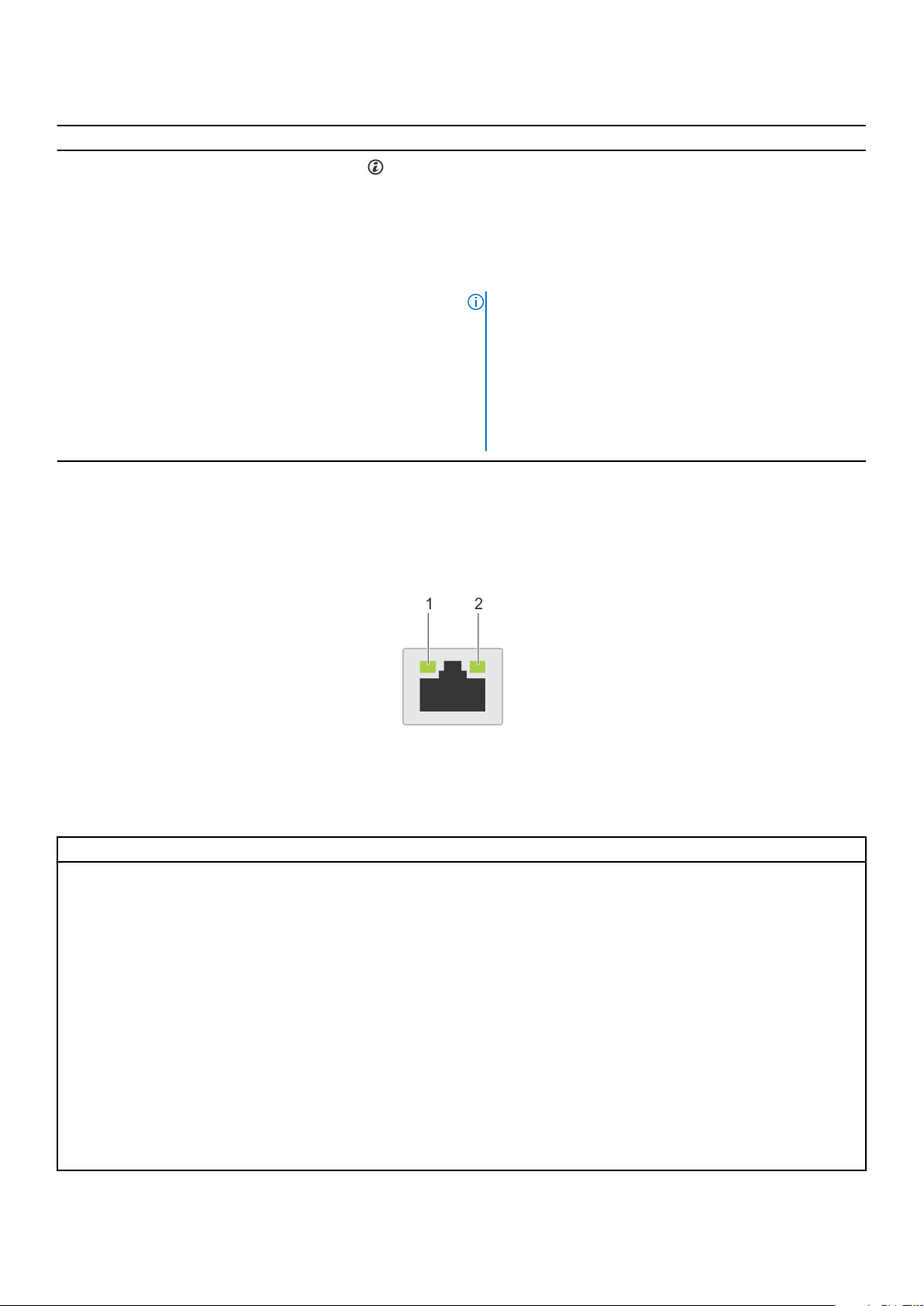
Tabelle 8. Rückseitenmerkmale des XR2 (fortgesetzt)
Element Funktionen Symbol Beschreibung
12 Systemidentifikationstaste Drücken Sie die Systemidentifikationstaste:
● Zur Lokalisierung eines bestimmten Systems innerhalb eines
Racks.
● Zum Ein- oder Ausschalten der Systemidentifikation (SystemID).
Um den iDRAC zurückzusetzen, drücken Sie die Taste, und halten
Sie sie länger als 15 Sekunden gedrückt.
ANMERKUNG:
● Stellen Sie zum Zurücksetzen des iDRACs mithilfe der
System-ID sicher, dass die Systemidentifikationstaste im
iDRAC-Setup aktiviert ist.
● Wenn das System beim POST nicht mehr reagiert,
betätigen Sie die Systemidentifikationstaste, und halten Sie
sie länger als fünf Sekunden gedrückt, um den BIOSProgress-Modus zu aktivieren.
NIC-Anzeigecodes
Jeder NIC verfügt an der Rückseite des Systems über Anzeigen, die Auskunft über den Aktivitäts- und Verbindungsstatus geben. Die LEDAktivitätsanzeige zeigt an, ob Daten durch den NIC fließen, und die LED-Verbindungsanzeige zeigt die Geschwindigkeit des verbundenen
Netzwerks.
Abbildung 9. NIC-Anzeigecodes
1. LED-Verbindungsanzeige
2. LED-Aktivitätsanzeige
Tabelle 9. NIC-Anzeigecodes
Status Zustand
Verbindungsanzeige und Aktivitätsanzeige leuchten nicht. Die NIC ist nicht mit dem Netzwerk verbunden.
Die Verbindungsanzeige leuchtet grün und die
Aktivitätsanzeige blinkt grün.
Die Verbindungsanzeige leuchtet gelb und die
Aktivitätsanzeige blinkt grün.
Die Verbindungsanzeige leuchtet grün und die
Aktivitätsanzeige leuchtet nicht.
Die Verbindungsanzeige leuchtet gelb und die
Aktivitätsanzeige leuchtet nicht.
Die Verbindungsanzeige blinkt grün und es herrscht keine
Aktivität.
Der NIC ist mit einem gültigen Netzwerk bei seiner maximalen PortGeschwindigkeit verbunden und es werden Daten gesendet oder
empfangen.
Der NIC ist mit einem gültigen Netzwerk bei weniger als seiner maximalen
Port-Geschwindigkeit verbunden und es werden Daten gesendet oder
empfangen.
Der NIC ist mit einem gültigen Netzwerk bei seiner maximalen PortGeschwindigkeit verbunden und es werden keine Daten gesendet oder
empfangen.
Der NIC ist mit einem gültigen Netzwerk bei weniger als seiner maximalen
Port-Geschwindigkeit verbunden und es werden keine Daten gesendet
oder empfangen.
NIC-Identifizieren wird über das NIC-Konfigurationsdienstprogramm
aktiviert.
16 Dell EMC PowerEdge XR2 – Übersicht
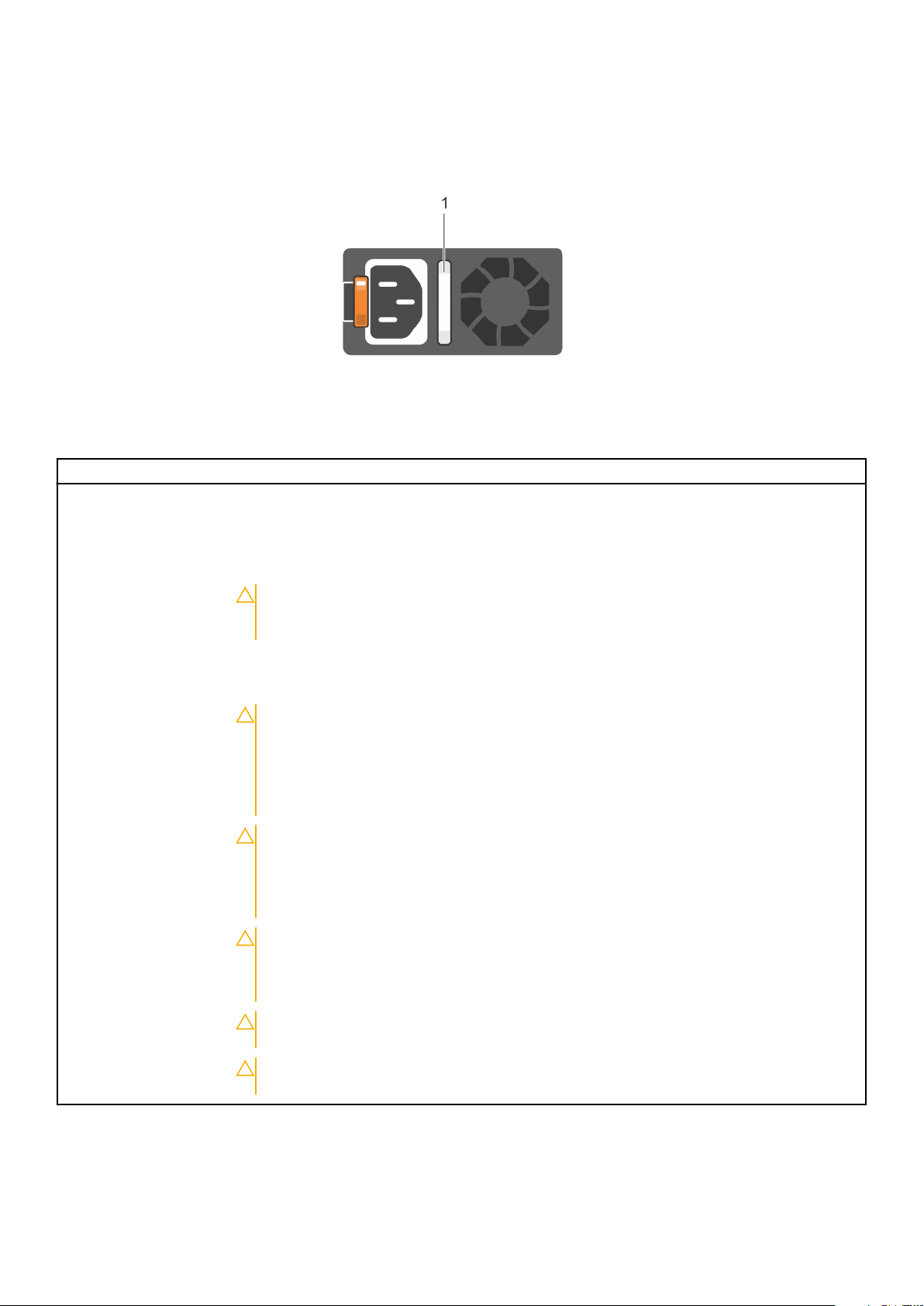
Netzteil-Anzeigecodes
Wechselstromnetzteile sind mit einem beleuchteten durchsichtigen Griff ausgestattet, der als Anzeige dient.Diese zeigt an, ob Netzstrom
anliegt oder ob eine Störung vorliegt.
Abbildung 10. Statusanzeige des Wechselstromnetzteils
1. Statusanzeige/Griff des Wechselstromnetzteils
Tabelle 10. Codes für die Statusanzeige des Wechselstromnetzteils
Betriebsanzeigecodes Zustand
Grün Eine zulässige Stromquelle ist mit dem Netzteil verbunden und das Netzteil ist in Betrieb.
Gelb blinkend Zeigt ein Problem mit dem Netzteil an.
Nicht leuchtend Das Netzteil ist nicht an eine Stromquelle angeschlossen.
Grün blinkend Wenn die Firmware des Netzteils aktualisiert wird, blinkt der Netzteilgriff grün.
VORSICHT: Trennen Sie während der Aktualisierung der Firmware nicht das Netzkabel bzw.
das Netzteil von der Stromversorgung. Wenn die Firmware-Aktualisierung unterbrochen
wird, funktioniert das Netzteil nicht mehr.
Blinkt grün und erlischt
dann
Wenn Sie ein Netzteil bei laufendem Betrieb hinzufügen, blinkt der Netzteilgriff fünf Mal grün bei einer
Frequenz von 4 Hz und erlischt. Dies weist Sie darauf hin, dass eine Nichtübereinstimmung der Netzteile
bezüglich Effizienz, Funktionsumfang, Funktionsstatus und/oder unterstützter Spannung vorliegt.
VORSICHT: Wenn zwei Netzteile installiert sind, müssen beide Netzteile über dieselbe Art
von Etikett verfügen, z. B. über ein EPP-Etikett (Extended Power Performance). Der
gleichzeitige Einsatz von Netzteileinheiten aus früheren Generationen von Dell PowerEdge
Servern wird nicht unterstützt, sogar dann, wenn der Netzteileinheiten haben die gleiche
Nennleistung verfügen. Es wird dann eine Netzteil-Fehlpaarung gemeldet oder das System
lässt sich nicht einschalten.
VORSICHT: Ersetzen Sie bei nicht identischen Netzteilen nur das Netzteil mit der
blinkenden Anzeige. Wenn Sie das Netzteil austauschen, um ein identisches Paar zu
erhalten, kann dies zu einem Fehlerzustand und einer unerwarteten Systemabschaltung
führen. Um von einer High-Output- zu einer Low-Output-Konfiguration oder umgekehrt zu
wechseln, müssen Sie das System ausschalten.
VORSICHT: Wechselstromnetzteile unterstützen sowohl 240 V als auch 120 V
Eingangsspannung, mit Ausnahme der Titan-Netzteile, die nur 240 V unterstützen. Wenn
zwei identische Netzteile unterschiedliche Eingangsspannungen aufnehmen, können sie
unterschiedliche Wattleistungen ausgeben, was eine Nichtübereinstimmung verursacht.
VORSICHT: Wenn zwei Netzteile eingesetzt werden, müssen es Netzteile gleichen Typs
sein, die die gleiche maximale Ausgangsleistung besitzen.
VORSICHT: Die Kombination von Wechselstrom- und Gleichstromnetzteilen wird nicht
unterstützt und verursacht eine Nichtübereinstimmung.
Dell EMC PowerEdge XR2 – Übersicht 17

LCD-Display
Auf dem LCD-Display werden Systeminformationen, Status- und Fehlermeldungen angezeigt, die darüber informieren, ob das System
ordnungsgemäß funktioniert oder überprüft werden muss. Das LCD-Display kann auch verwendet werden, um die iDRAC-IP-Adresse des
Systems zu konfigurieren oder anzuzeigen. Informationen zu den Ereignis- und Fehlermeldungen, die von der System-Firmware und den
Agenten, die Systemkomponenten überwachen, generiert werden, finden Sie unter qrl.dell.com > Nachschlagen > Fehlercode. Geben
Sie den Fehlercode ein und klicken Sie dann auf Nachschlagen..
Das LCD-Display ist nur an der optionalen Frontblende verfügbar. Die optionale Frontblende ist hot-plug fähig.
Beschreibung der verschiedenen Status und Bedingungen des LCD-Displays:
● Die LCD-Hintergrundbeleuchtung leuchtet im normalen Betriebszustand weiß.
● Wenn das System Aufmerksamkeit erfordert, leuchtet die LCD-Anzeige gelb und es wird ein entsprechender Fehlercode mit
Beschreibung angezeigt.
ANMERKUNG: Wenn das System an eine Stromquelle angeschlossen ist und ein Fehler festgestellt wurde, leuchtet die LCD-
Anzeige gelb, unabhängig davon, ob das System eingeschaltet ist oder nicht.
● Wenn das System ausgeschaltet wird und keine Fehler vorliegen, wechselt das LCD nach fünf Minuten ohne Benutzereingabe in den
Stand-by-Modus. Drücken Sie eine beliebige Taste am LCD, um es einzuschalten.
● Wenn das LCD-Display nicht mehr reagiert, entfernen Sie die Blende und installieren Sie es neu.
Wenn das Problem weiterhin besteht, lesen Sie den Abschnitt Wie Sie Hilfe bekommen.
● Die LCD-Hintergrundbeleuchtung bleibt ausgeschaltet, wenn die LCD-Meldungen über das iDRAC-Dienstprogramm, den LCDBildschirm oder andere Tools deaktiviert wurden.
Abbildung 11. Merkmale des LCD-Display
Tabelle 11. Merkmale des LCD-Display
Ele
Schaltfläche
men
oder Anzeige
t
1 Links Bewegt den Cursor schrittweise zurück.
2 Auswählen Wählt den vom Cursor markierten Menüeintrag aus.
3 Rechts Bewegt den Cursor schrittweise vorwärts.
4 LCD-Anzeige Zeigt Systeminformationen, Status-und Fehlermeldungen oder die iDRAC-IP-Adresse an.
Beschreibung
Beim Durchlaufen einer Meldung:
● Drücken Sie die rechte Taste und halten Sie sie gedrückt, um die Bildlaufgeschwindigkeit zu erhöhen.
● Lassen Sie die Taste los, um den Vorgang zu beenden.
ANMERKUNG: Der Bildschirm wird nicht mehr angezeigt, wenn Sie die Schaltfläche loslassen. Nach 45
Sekunden Inaktivität startet der Bildschirm den Bildlauf.
Anzeigen des Startbildschirms
Die Startseite werden vom Benutzer konfigurierbare Informationen über das System angezeigt. Dieser Bildschirm wird beim normalen
Systembetrieb angezeigt, wenn keine Status- oder Fehlermeldungen anstehen. Wenn das System ausgeschaltet wird, und keine Fehler
vorliegen, die LCD-Aufruf des Standby-Modus versetzt wird. Dabei kann angegeben werden, ob dies nach fünf Minuten Inaktivität.
Drücken Sie eine beliebige Taste auf dem LCD-, um es zu aktivieren.
Schritte
1. Um den Startbildschirm anzuzeigen, drücken Sie eine der drei Steuertasten (Auswahl, Links oder Rechts).
18
Dell EMC PowerEdge XR2 – Übersicht
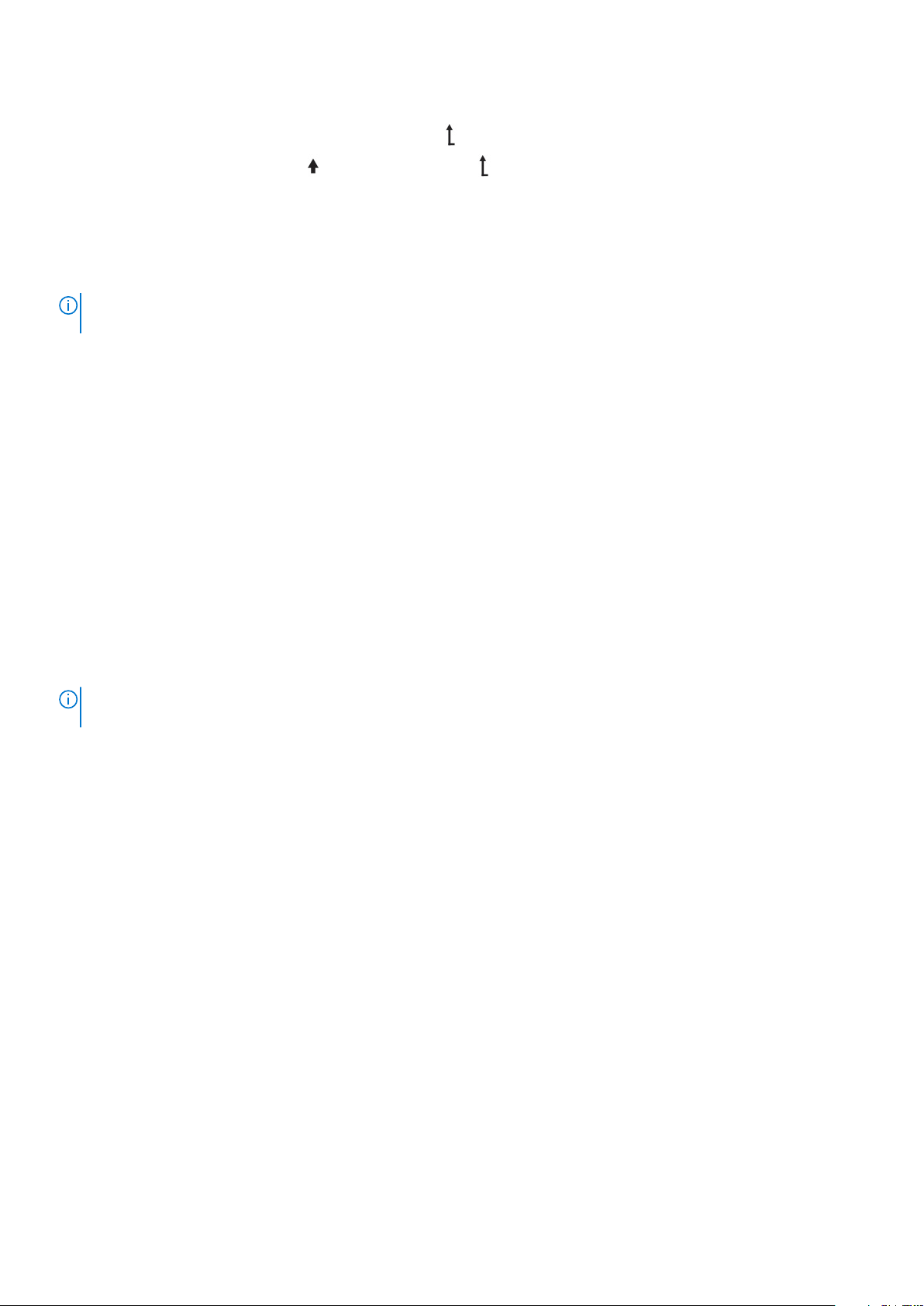
2. Um den Startbildschirm von einem anderen Menü aus aufzurufen, führen Sie die folgenden Schritte aus:
a. Halten Sie die Schaltfläche „Navigation“ gedrückt, bis der angezeigt wird.
b. Navigieren Sie zum Symbol Home mit dem Pfeil nach oben .
c. Wählen Sie das Startsymbol aus.
d. Drücken Sie im Startbildschirm die Auswahltaste, um das Hauptmenü aufzurufen.
Setup-Menü
ANMERKUNG: Wenn Sie eine Option im Setup-Menü auswählen, müssen Sie die Option bestätigen, bevor Sie den nächsten
Vorgang durchführen.
Option Beschreibung
iDRAC Wählen Sie DHCP oder Statische IP aus, um den Netzwerkmodus zu konfigurieren. Wenn Static IP ausgewählt
ist, sind die verfügbaren Felder IP, Subnet (Sub) und Gateway (Gtw). Wählen Sie DNS einrichten aus, um
DNS zu aktivieren und Domänenadressen anzuzeigen. Zwei separate DNS-Einträge sind verfügbar.
Set error (Fehler
einstellen)
Wählen Sie SEL aus, um LCD-Fehlermeldungen in einem Format entsprechend der IPMI-Beschreibung im SEL
anzuzeigen. Dies ermöglicht Ihnen den Abgleich von LCD-Meldungen mit SEL-Einträgen.
Wählen Sie Simple aus, um LCD-Fehlermeldungen als vereinfachte benutzerfreundliche Beschreibung
anzuzeigen. Informationen zu den Ereignis- und Fehlermeldungen, die von der System-Firmware und den
Agenten, die Systemkomponenten überwachen, generiert werden, finden Sie unter qrl.dell.com > Nachschlagen
> Fehlercode. Geben Sie den Fehlercode ein und klicken Sie dann auf Nachschlagen.
Set home
(Startseite
einstellen)
Wählen Sie die Standardinformation zur Anzeige auf dem Start-Bildschirm. Im Abschnitt „Menü anzeigen“ finden
Sie die Optionen und Elemente, die standardmäßig auf dem Start-Bildschirm eingestellt werden können.
Ansichtsmenü
ANMERKUNG:
Vorgang durchführen.
Option Beschreibung
iDRAC IP Zeigt die IPv4- oder IPv6-Adressen für iDRAC9 an. Zu den Adressen zählen DNS ((Primary und Secondary),
MAC Anzeige der MAC-Adressen für iDRAC-, iSCSI-, oder Netzwerkgeräte.
Name Zeigt den Namen für Host, Model (Modell) oder User String (Benutzerzeichenfolge) für das System an.
Nummer Anzeige der Systemkennnummer oder der Service-Tag-Nummer des Systems.
Stromversorgung Anzeige der Leistungsabhabe des Systems in BTU/h oder Watt. Das Anzeigeformat lässt sich im Untermenü Set
Temperatur Anzeige der Temperatur des Systems in Celsius oder Fahrenheit. Das Anzeigeformat lässt sich im Untermenü Set
Wenn Sie eine Option im Menü „Anzeige“ auswählen, müssen Sie die Option bestätigen, bevor Sie den nächsten
Gateway, IP und Subnet (kein Subnet bei IPv6).
home des Setup-Menüs konfigurieren.
home des Setup-Menüs konfigurieren.
Suchen der Service-Tag-Nummer Ihres Systems
Sie können Ihr System anhand des eindeutigen Express-Servicecodes und der Service-Tag-Nummer identifizieren. Ziehen Sie das
Informations-Tag an der Vorderseite des Systems heraus, um den Express-Servicecode und die Service-Tag-Nummer sehen zu können.
Alternativ befinden sich die Informationen unter Umständen auf einem Aufkleber auf dem Gehäuse des Systems. Der Mini-EnterpriseService-Tag (EST) befindet sich auf der Rückseite des Systems. Mithilfe dieser Informationen kann Dell Support-Anrufe an den richtigen
Mitarbeiter weiterleiten.
Dell EMC PowerEdge XR2 – Übersicht
19
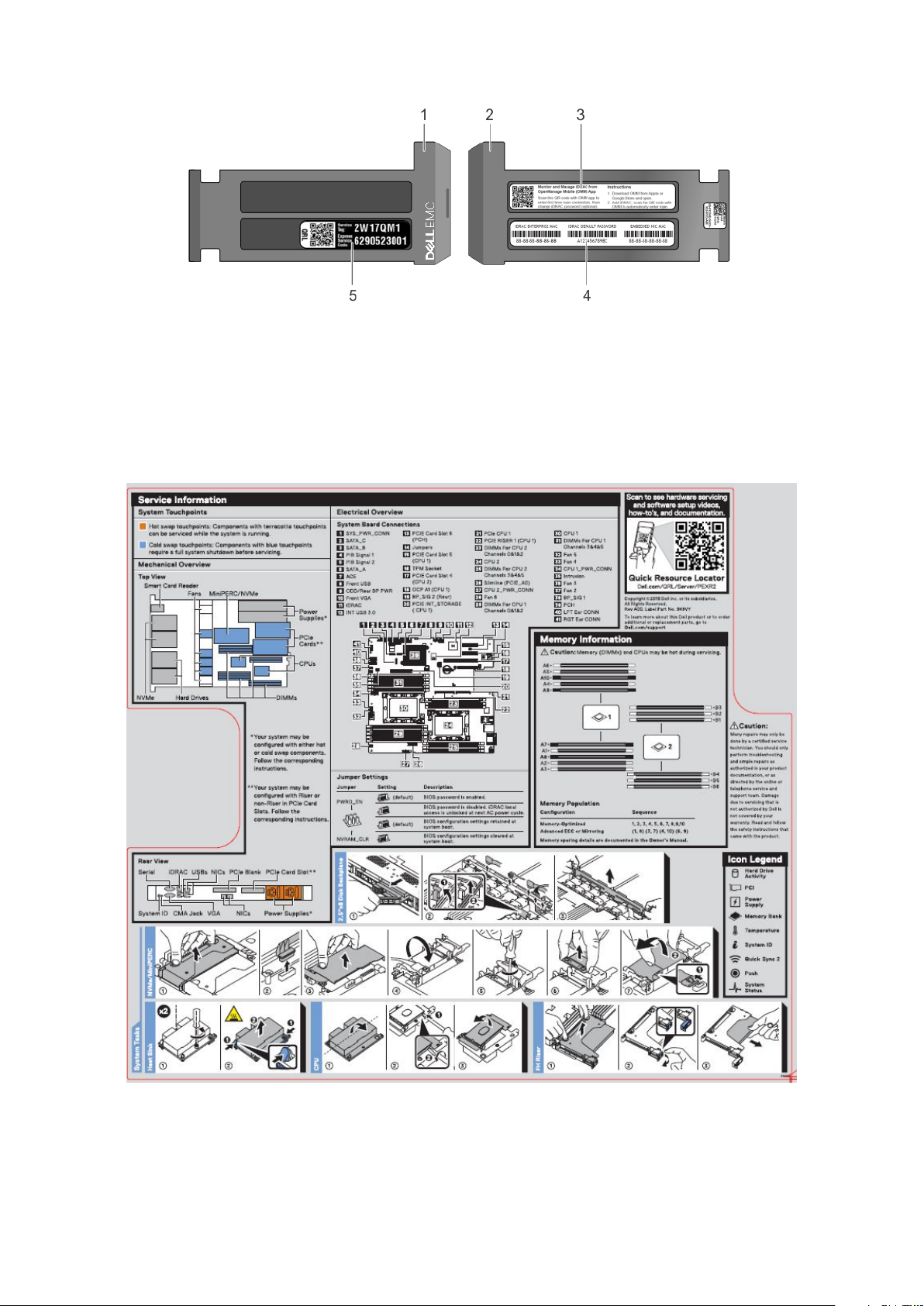
Abbildung 12. Ausfindigmachen der Service-Tag-Nummer Ihres Systems
1. Informations-Tag (Vorderseite) 2. Informations-Tag (Rückseite)
3. OpenManage Mobile (OMM)-Tag 4. iDRAC-MAC-Adress- und iDRAC Secure Password-Tag
5. Service-Tag
Aufkleber mit Systeminformationen
Abbildung 13. Etikett mit Service- und Speicherinformationen
20
Dell EMC PowerEdge XR2 – Übersicht
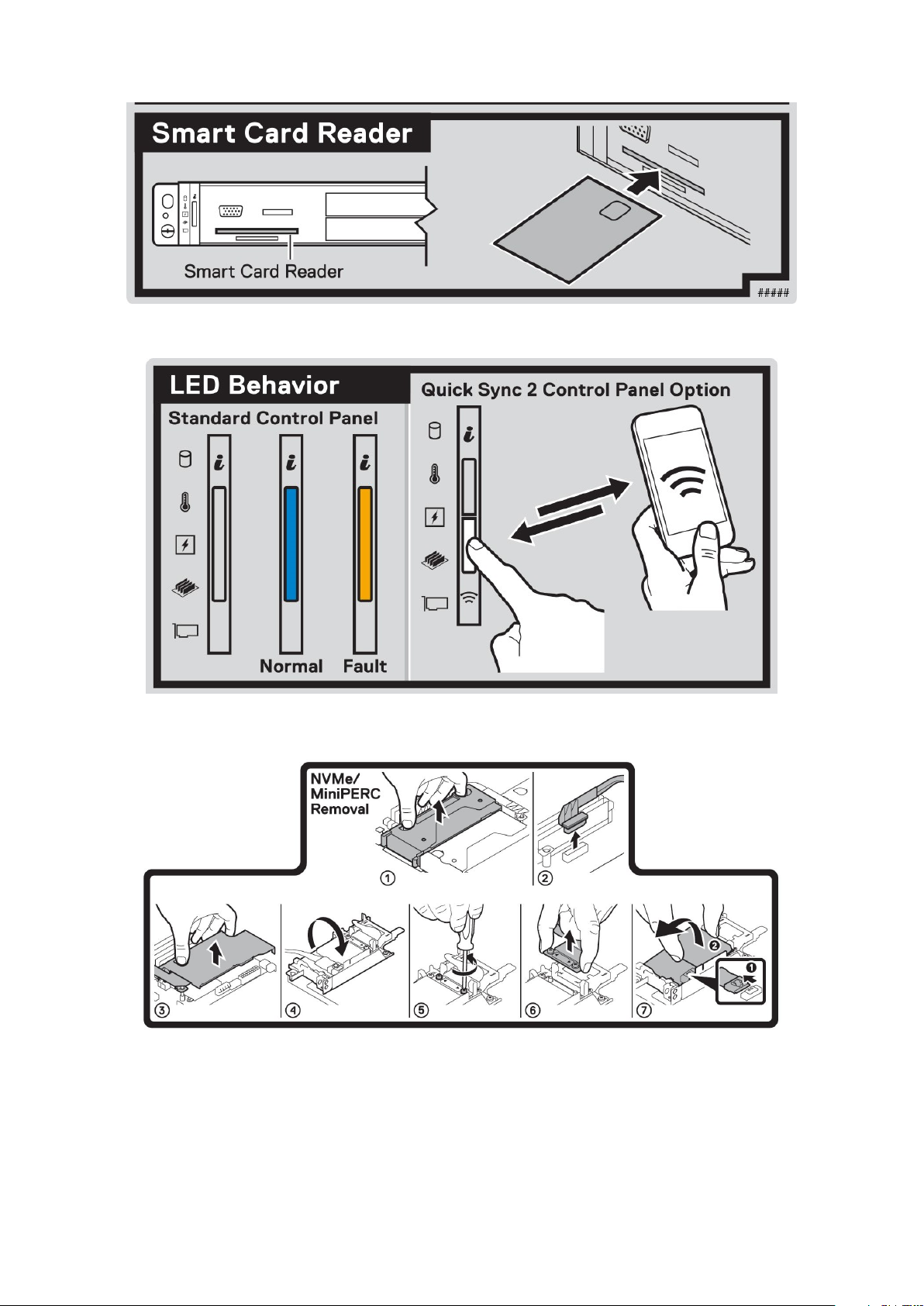
Abbildung 14. Etikett für Smart Card-Lesegerät
Abbildung 15. LED-Verhalten und Quick Sync 2-Bedienfeldbeschriftung
Abbildung 16. NVMe/Mini-PERC entfernen
Dell EMC PowerEdge XR2 – Übersicht
21
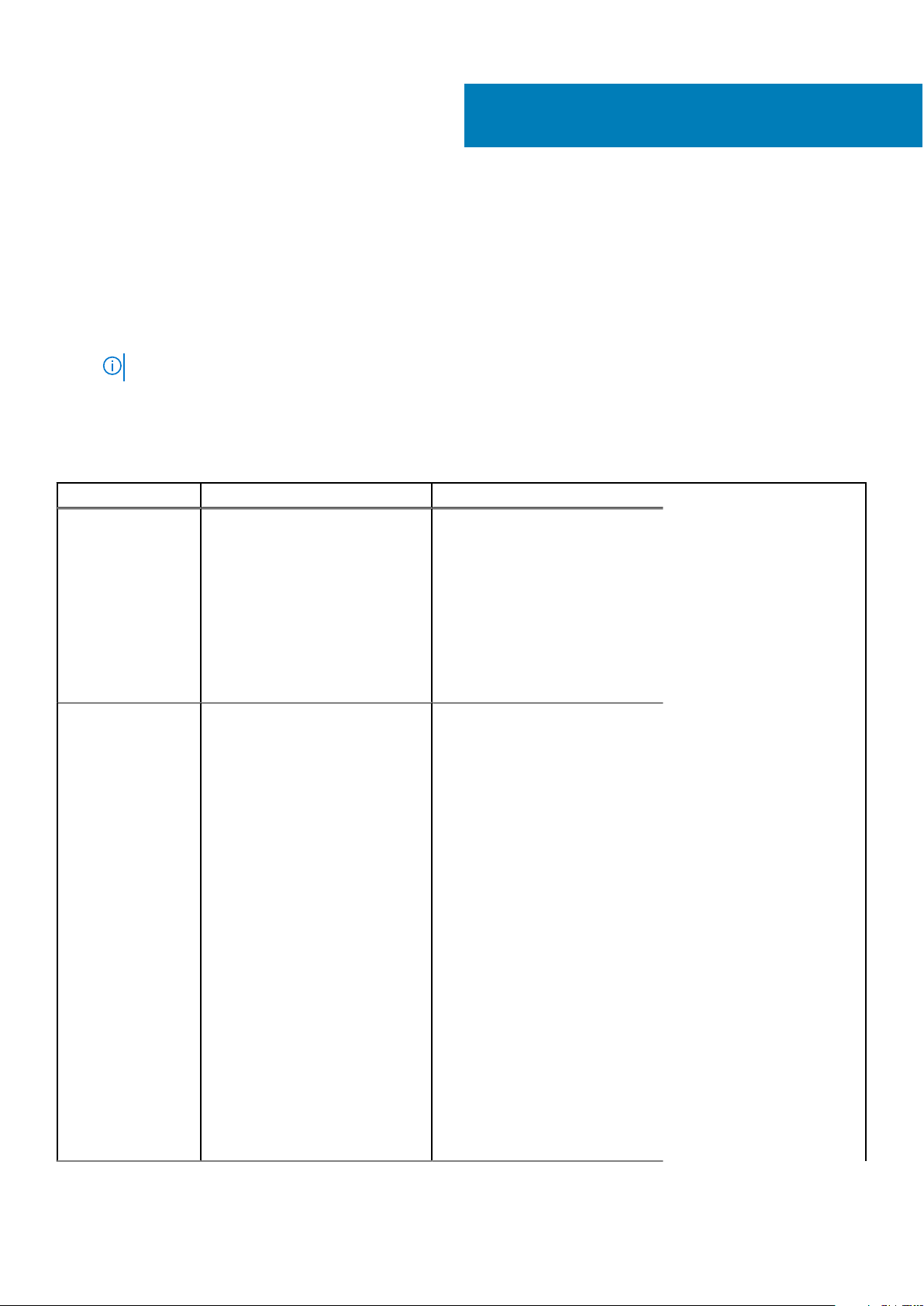
Dokumentationsangebot
In diesem Abschnitt finden Sie Informationen zum Dokumentationsangebot für Ihr System.
So zeigen Sie das Dokument an, dass in der Tabelle der Dokumentationsressourcen aufgeführt ist:
● Über die Dell EMC Support-Website:
1. Klicken Sie auf den Dokumentations-Link in der Spalte „Location“ (Standort) der Tabelle.
2. Klicken Sie auf das benötigte Produkt oder die Produktversion.
ANMERKUNG: Den Produktnamen und das Modell finden Sie auf der Vorderseite des Systems.
3. Klicken Sie auf der Produkt-Support-Seite auf Handbücher und Dokumente.
● Verwendung von Suchmaschinen:
○ Geben Sie den Namen und die Version des Dokuments in das Kästchen „Suchen“ ein.
Tabelle 12. Zusätzliche Dokumentationsressourcen für Ihr System
Task Dokument Speicherort
2
Einrichten Ihres
Systems
Konfigurieren des
Systems
Weitere Informationen über das
Einsetzen des Systems in ein Rack
und das Befestigen finden Sie in dem
Rack-Installationshandbuch, das in
der Rack-Lösung enthalten ist.
Weitere Informationen zum
Einrichten des Systems finden Sie im
Dokument Handbuch zum Einstieg,
das im Lieferumfang Ihres Systems
inbegriffen war.
Weitere Informationen zu den
iDRAC-Funktionen sowie zum
Konfigurieren von und Protokollieren
in iDRAC und zum Verwalten Ihres
Systems per Remote-Zugriff finden
Sie im iDRAC-Benutzerhandbuch
(Integrated Dell Remote Access
Controller User's Guide).
Informationen zum Verständnis von
Remote Access Controller Admin
(RACADM)-Unterbefehlen und den
unterstützten RACADMSchnittstellen finden Sie im
„RACADM CLI Guide for iDRAC“
(RACADM-CLI-Handbuch für
iDRAC).
Informationen über Redfish und sein
Protokoll, das unterstützte Schema
und das in iDRAC implementierte
Redfish Eventing finden Sie im
Redfish-API-Handbuch.
Informationen über die
Beschreibungen für iDRACEigenschafts-Datenbankgruppen und
-objekte finden Sie im „Attribute
www.dell.com/poweredgemanuals
www.dell.com/poweredgemanuals
22 Dokumentationsangebot
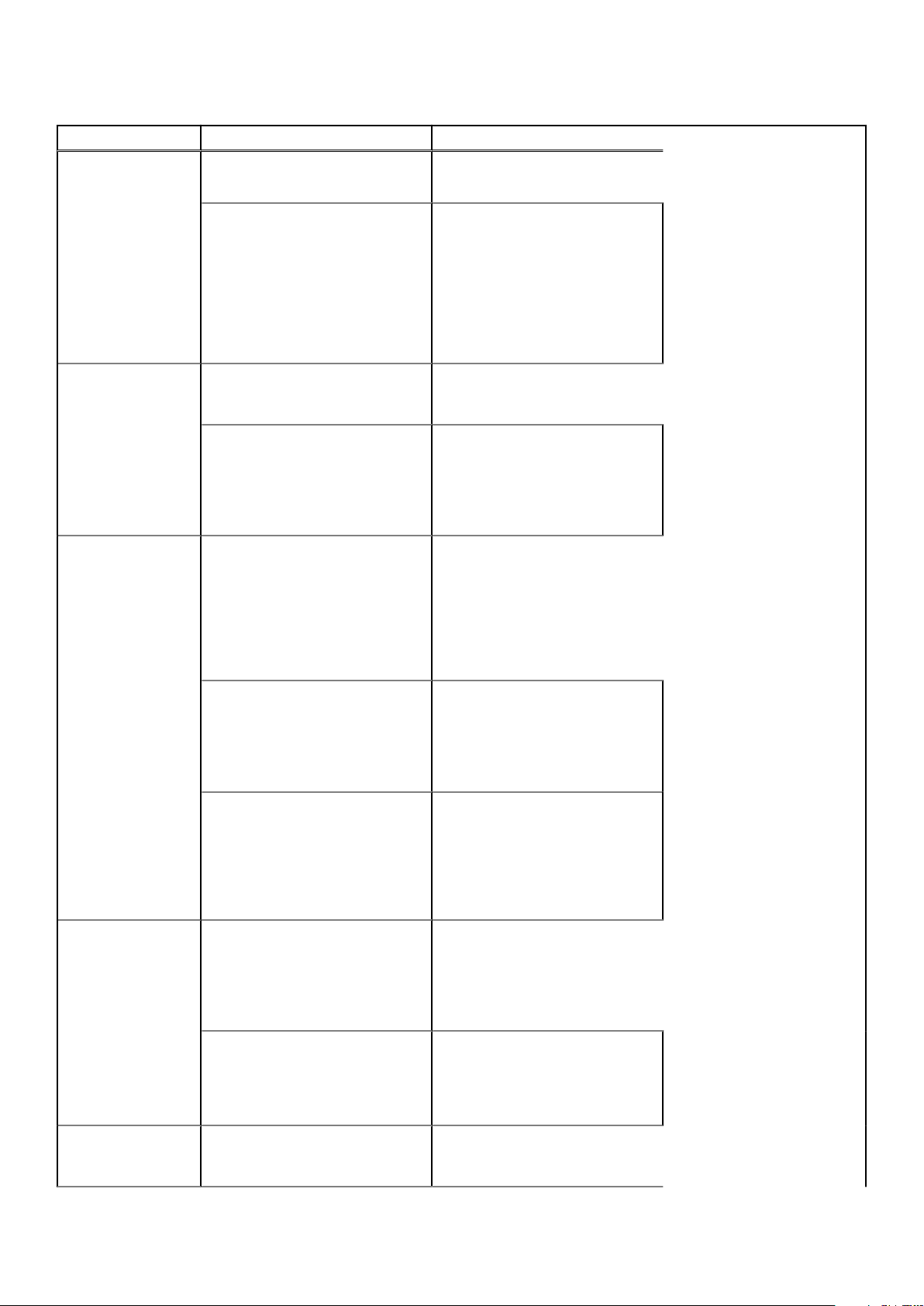
Tabelle 12. Zusätzliche Dokumentationsressourcen für Ihr System (fortgesetzt)
Task Dokument Speicherort
Registry Guide“ (Handbuch zur
Attributregistrierung).
Informationen zu früheren Versionen
der iDRAC-Dokumente finden Sie in
der iDRAC-Dokumentation.
Um die auf Ihrem System
vorhandene Version von iDRAC zu
identifizieren, klicken Sie in der
iDRAC-Weboberfläche auf ?. >
About.
Informationen über das Installieren
des Betriebssystems finden Sie in der
Dokumentation zum Betriebssystem.
Weitere Informationen über das
Aktualisieren von Treibern und
Firmware finden Sie im Abschnitt
„Methoden zum Herunterladen von
Firmware und Treibern“ in diesem
Dokument.
Systemverwaltung Weitere Informationen zur Systems
Management Software von Dell
finden Sie im Benutzerhandbuch „Dell
OpenManage Systems Management
Overview Guide“
(Übersichtshandbuch für Dell
OpenManage Systems
Management).
www.dell.com/idracmanuals
www.dell.com/
operatingsystemmanuals
www.dell.com/support/drivers
www.dell.com/poweredgemanuals
Weitere Informationen zu
Einrichtung, Verwendung und
Fehlerbehebung in OpenManage
finden Sie im Benutzerhandbuch Dell
OpenManage Server Administrator
User’s Guide.
Weitere Informationen über das
Installieren, Verwenden und die
Fehlerbehebung von Dell
OpenManage Essentials finden Sie im
zugehörigen Benutzerhandbuch Dell
OpenManage Essentials User’s
Guide.
Weitere Informationen über das
Installieren, Verwenden und die
Fehlerbehebung von Dell
OpenManage Enterprise finden Sie
im Benutzerhandbuch für Dell
OpenManage Enterprise.
Weitere Informationen über das
Installieren und Verwenden von Dell
SupportAssist finden Sie im
zugehörigen Benutzerhandbuch zu
Dell EMC SupportAssist Enterprise.
Weitere Informationen über
Partnerprogramme von Enterprise
Systems Management siehe
www.dell.com/openmanagemanuals
> OpenManage Server Administrator
www.dell.com/openmanagemanuals
> OpenManage Essentials
www.dell.com/openmanagemanuals
> OpenManage Enterprise
https://www.dell.com/
serviceabilitytools
www.dell.com/openmanagemanuals
Dokumentationsangebot 23
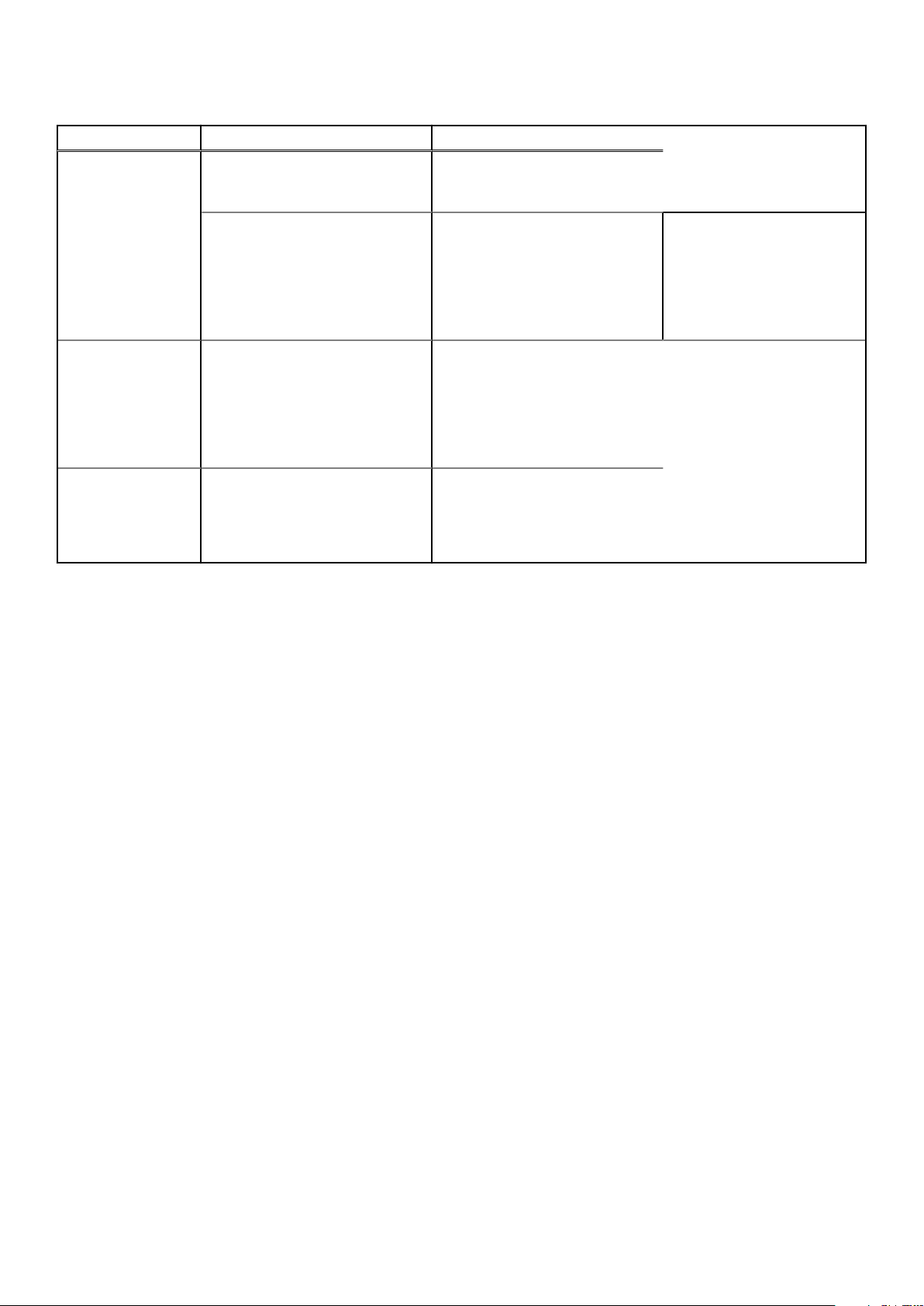
Tabelle 12. Zusätzliche Dokumentationsressourcen für Ihr System (fortgesetzt)
Task Dokument Speicherort
Dokumente zu OpenManage
Connections Enterprise Systems
Management.
Grundlegendes zu
Ereignis- und
Fehlermeldungen
Fehlerbehebung beim
System
Arbeiten mit Dell PowerEdge RAIDController
Informationen zu den Ereignis- und
Fehlermeldungen, die von der
System-Firmware und den Agenten
generiert werden, die die
Systemkomponenten überwachen,
finden Sie unter „Error Code Lookup“
(Fehlercode-Suche).
Weitere Informationen zur
Identifizierung und Fehlerbehebung
von PowerEdge-Servern finden Sie
im Handbuch zur Fehlerbehebung der
Server.
Weitere Informationen zum
Verständnis der Funktionen der Dell
PowerEdge RAID-Controller (PERC),
Software RAID-Controller, BOSSKarte und Bereitstellung der Karten
finden Sie in der Dokumentation zum
Speicher-Controller.
www.dell.com/qrl
www.dell.com/poweredgemanuals
www.dell.com/
storagecontrollermanuals
24 Dokumentationsangebot
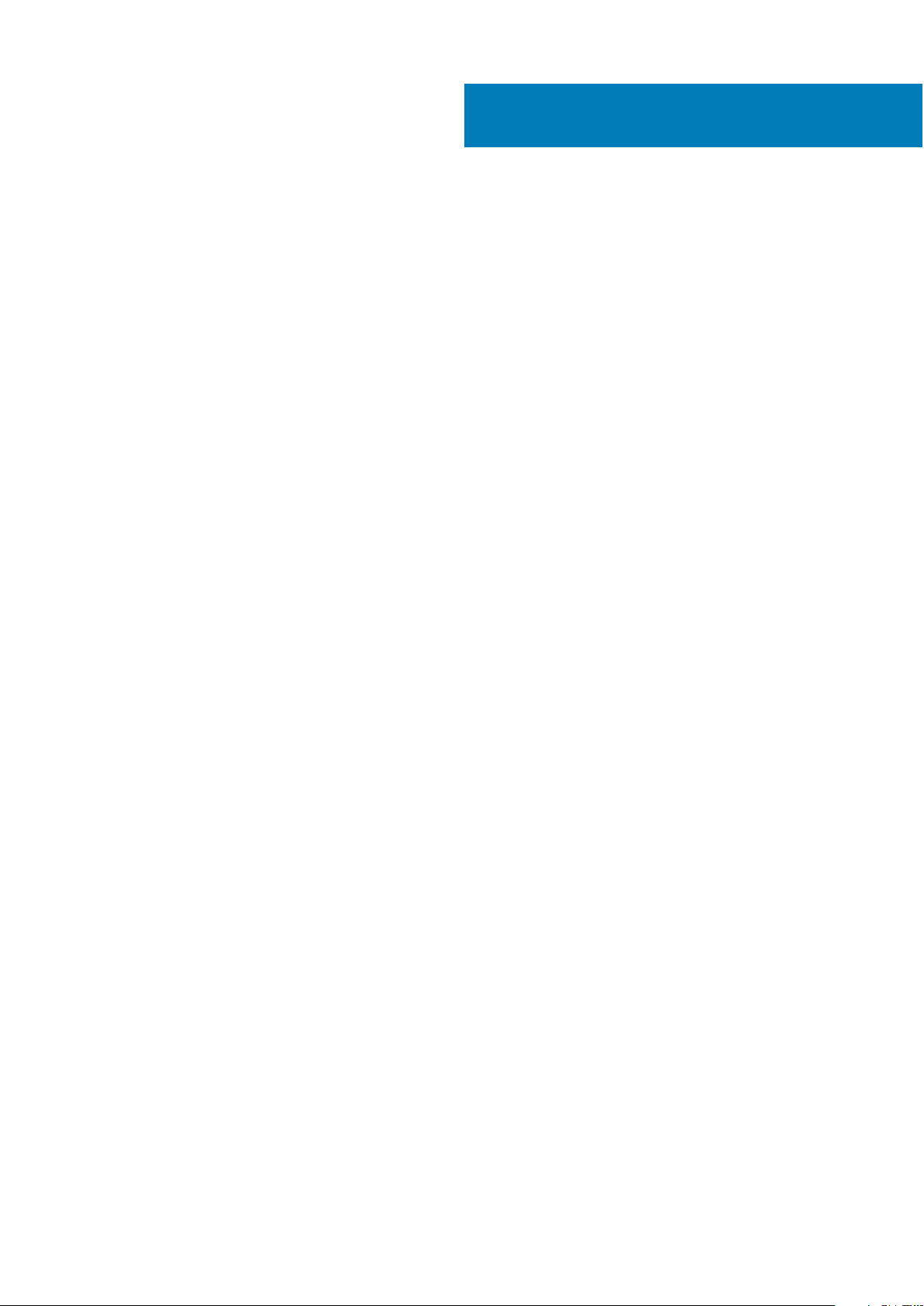
PowerEdge XR2 – Technische Daten
Die technischen Daten und Umgebungsbedingungen für Ihr System sind in diesem Abschnitt enthalten.
Themen:
• Abmessungen des Systems
• Gehäusegewicht
• Prozessor – Technische Daten
• Technische Daten der GPU
• Unterstützte Betriebssysteme
• PSU – Technische Daten
• Technische Daten der Systembatterie
• Erweiterungsbus – Technische Daten
• Arbeitsspeicher – Technische Daten
• Speicher-Controller – Technische Daten
• Laufwerk – Technische Daten
• Ports und Anschlüsse - Technische Daten
• Grafik – Technische Daten
• Umgebungsbedingungen
3
PowerEdge XR2 – Technische Daten 25
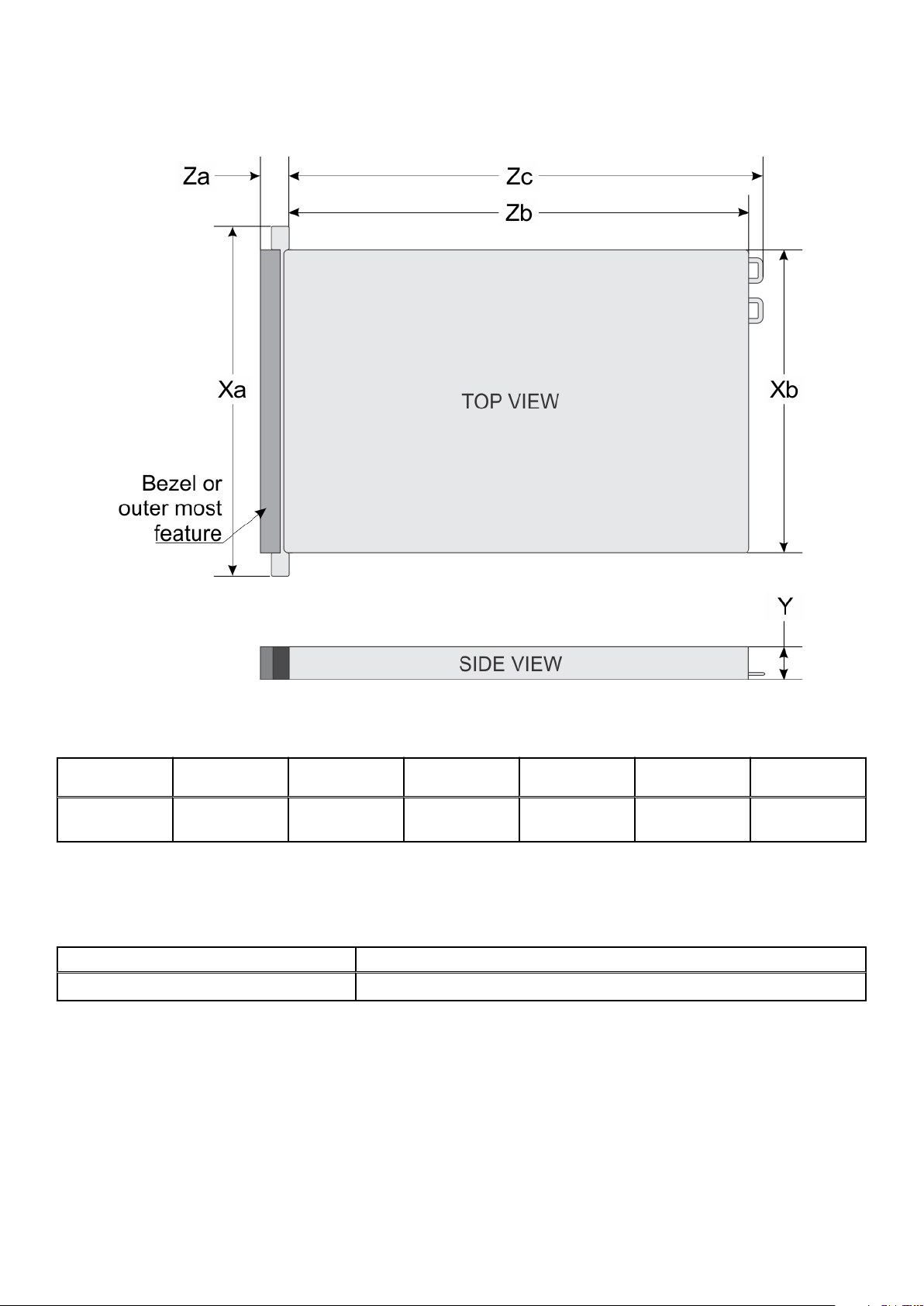
Abmessungen des Systems
Abbildung 17. Abmessungen des PowerEdge XR2-Systems
Tabelle 13. Abmessungen des PowerEdge XR2-Systems
Xa Xb Y Za (mit Blende) Za (ohne
482,6 mm
(19 Zoll)
434,0 mm ( 17,08
inches).
42,8 mm (1,68
Zoll)
63,15 mm (2,46
Zoll)
Blende)
33,9 mm
(1,32 Zoll)
Gehäusegewicht
Tabelle 14. Gehäusegewicht
System- Maximalgewicht (mit allen Laufwerken/SSDs)
8 x 2,5-Zoll-Festplattensystem 13,00 kg (28 lb)
Prozessor – Technische Daten
Das PowerEdge XR2-System unterstützt bis zu zwei skalierbare Intel Xeon-Prozessoren.
Zb Zc
514,35 mm
(20,06 Zoll)
547,4 mm ( 21,35
Zoll).
26
PowerEdge XR2 – Technische Daten
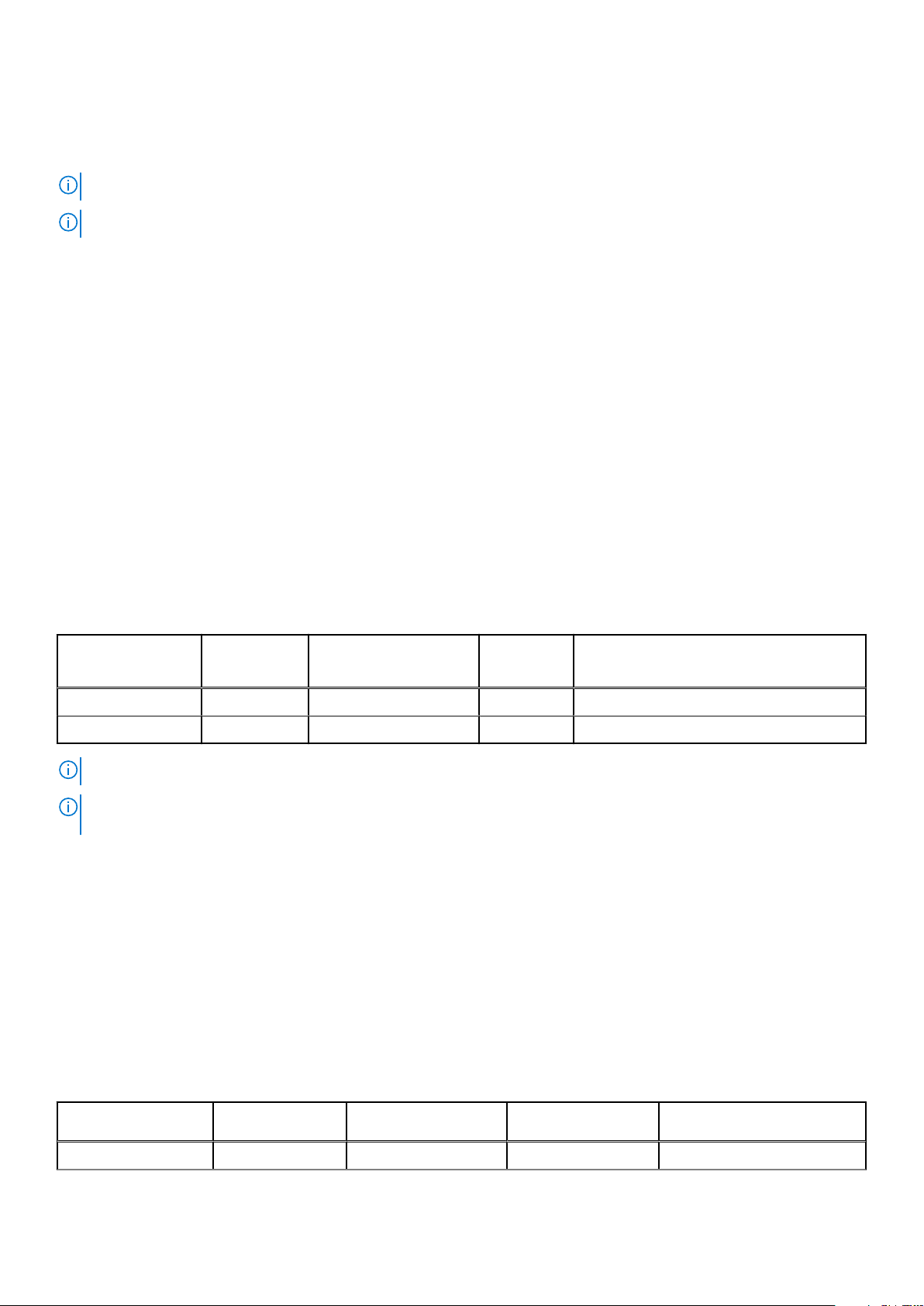
Technische Daten der GPU
Das PowerEdge XR2-System unterstützt ein flaches Profil mit bis zu 75-W-GPU (einfache Breite).
ANMERKUNG: Aufgrund thermischer Einschränkungen wird die GPU nur in Riser 2 unterstützt.
ANMERKUNG: Aufgrund thermischer Einschränkungen wird die GPU nur in Hochleistungslüftern unterstützt.
Unterstützte Betriebssysteme
Das PowerEdge XR2-System unterstützt die folgenden Betriebssysteme:
● Red Hat Enterprise Linux
● SUSE Linux Enterprise Server
● Microsoft Windows Server mit Hyper-V
● Canonical Ubuntu LTS
● VMware ESXi
● Citrix XenServer
Weitere Informationen zu bestimmten Versionen und Ergänzungen finden Sie unter https://www.dell.com/support/home/Drivers/
SupportedOS/oth-r440-xr.
PSU – Technische Daten
Das PowerEdge XR2-System unterstützt die folgenden Wechsel- und Gleichstrom-Netzteile (PSU, Power Supply Unit).
Tabelle 15. PSU – Technische Daten
Netzteil Klasse Wärmeabgabe
(maximal)
550 W Wechselstrom Platin 2108 BTU/h 50/60 Hz 115 – 230 V AC
600 W Gleichstrom - 2016 BTU/h - -48 V DC
ANMERKUNG: Die Wärmeabgabe berechnet sich aus der Wattleistung des Netzteils.
ANMERKUNG: Dieses System ist außerdem für den Anschluss an IT-Stromsysteme mit einer Außenleiterspannung von höchstens
230 V für ein Wechselstrom-Netzteil konzipiert.
Frequency
(Speicherta
ktrate)
Spannung
Technische Daten der Systembatterie
Das PowerEdge XR2-System unterstützt als Systembatterie eine CR 2032 3.0-V-Lithium-Knopfzelle.
Erweiterungsbus – Technische Daten
Das PowerEdge XR2-System unterstützt PCI-Express (PCIe)-Erweiterungskarten der vierten Generation, die mithilfe von
Erweiterungskarten-Risern auf der Systemplatine installiert werden müssen. Das XR2-System unterstützt vier Arten von
Erweiterungskarten-Risern.
Tabelle 16. Konfigurationen von PCIe-Erweiterungskarten-Risern
Erweiterungskarten-
Riser
LOM-Riser Steckplatz 1 Einzigartig bei Dell Einzigartig bei Dell x8
PCIe-Steckplätze
auf dem Riser
Höhe Baulänge Link
PowerEdge XR2 – Technische Daten 27
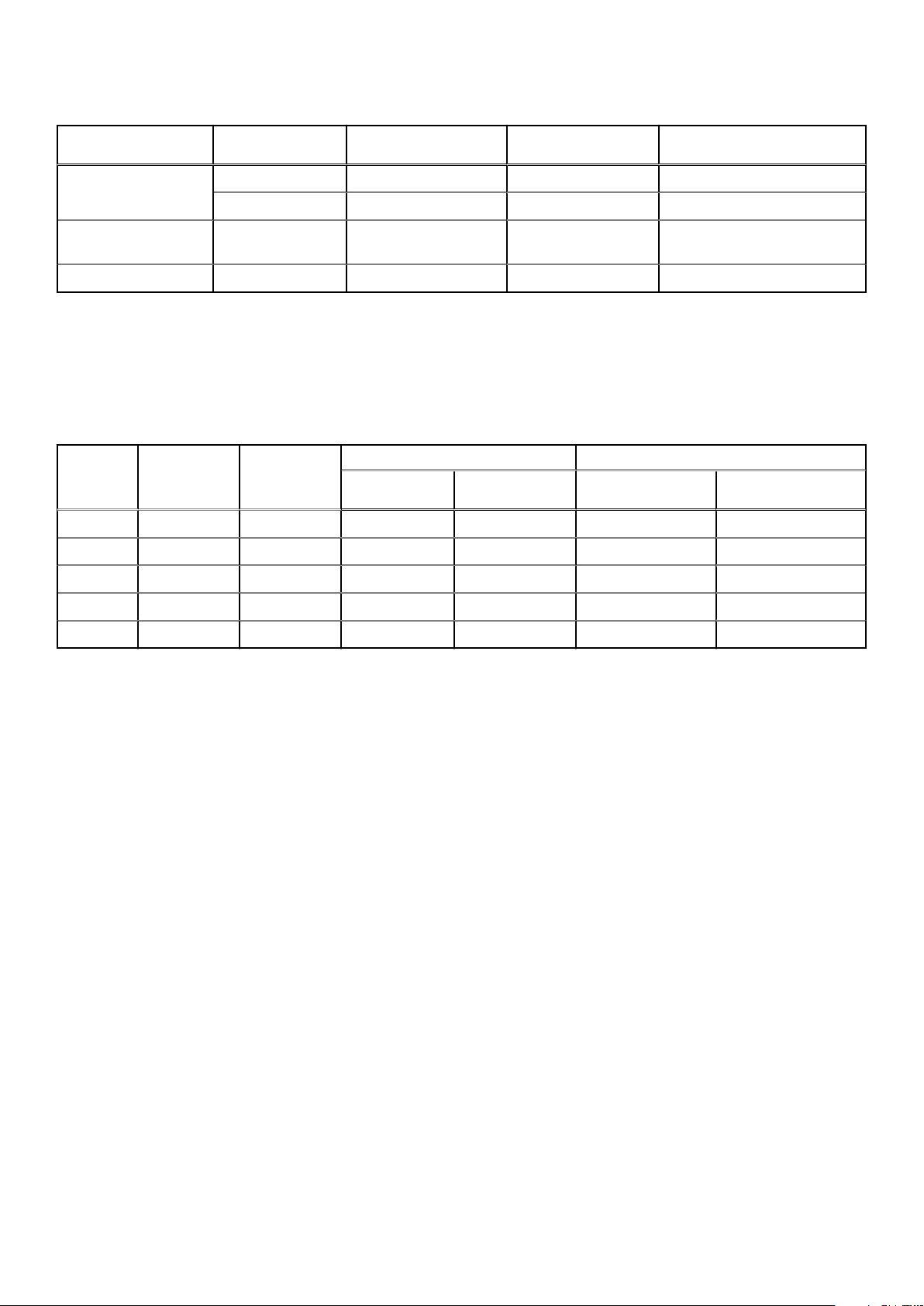
Tabelle 16. Konfigurationen von PCIe-Erweiterungskarten-Risern (fortgesetzt)
Erweiterungskarten-
Riser
Rechter Riser
Interner Riser In Steckplatz
Linker Riser Steckplatz 3 Low-Profile Halbe Baulänge x16
PCIe-Steckplätze
auf dem Riser
Steckplatz 2 Low-Profile Halbe Baulänge x16
Steckplatz 2 Volle Bauhöhe Halbe Baulänge x16
integriert
Höhe Baulänge Link
Plattformspezifisch Plattformspezifisch x8
Arbeitsspeicher – Technische Daten
Das PowerEdge XR2-System unterstützt 16 Steckplätze für registrierte DDR4-DIMMs (RDIMMs). Es werden die folgenden
Speicherbusfrequenzen unterstützt: 2666 MT/s, 2400 MT/s, 2133 MT/s und 1866 MT/s.
Tabelle 17. Arbeitsspeicher – Technische Daten
DIMM-Typ DIMM-Rank
RDIMM Single-Rank 8 GB 8 GB 80 GB 16 GB 128 GB
RDIMM Zweifach 16 GB 16 GB 160 GB 32 GB 256 GB
RDIMM Zweifach 32 GB 32 GB 320 GB 64 GB 512 GB
DIMMKapazität
RAM
(Minimum)
Einzelprozessor Zwei Prozessoren
RAM (Maximum) RAM (Minimum) RAM (Maximum)
LRDIMM Quad-Rank 64 GB 64 GB 640 GB 128 GB 1.024 GB
LRDIMM Quad-Rank 128 GB 128 GB 1.024 GB 256 GB 2.048 GB
Speicher-Controller – Technische Daten
Das Dell EMC PowerEdge XR2-System unterstützt:
● Interne Controller: PowerEdge Expandable RAID Controller (PERC) H330, H730P, HBA330
● Boot Optimized Storage Subsystem (BOSS): HWRAID 2 x M.2-SSDs, 480 GB mit 6 Gbps
○ x8-Anschluss mit PCIe Gen 2.0-x2-Lanes, der nur für flache Bauweise und halbe Baulänge verfügbar ist.
● Integrierter Controller: Software RAID (SWRAID) S140
Laufwerk – Technische Daten
Laufwerke
Das PowerEdge XR2-System unterstützt:
● Bis zu 8 x 2,5-Zoll-Laufwerke mit Laufwerksadapter, interne, Hot-Swap-fähige SAS, SATA-SSDs
● Bis zu 4 x 2,5-Zoll-Laufwerke mit Laufwerksadapter, interne, Hot-Swap-fähige NVMe-Laufwerke
28
PowerEdge XR2 – Technische Daten
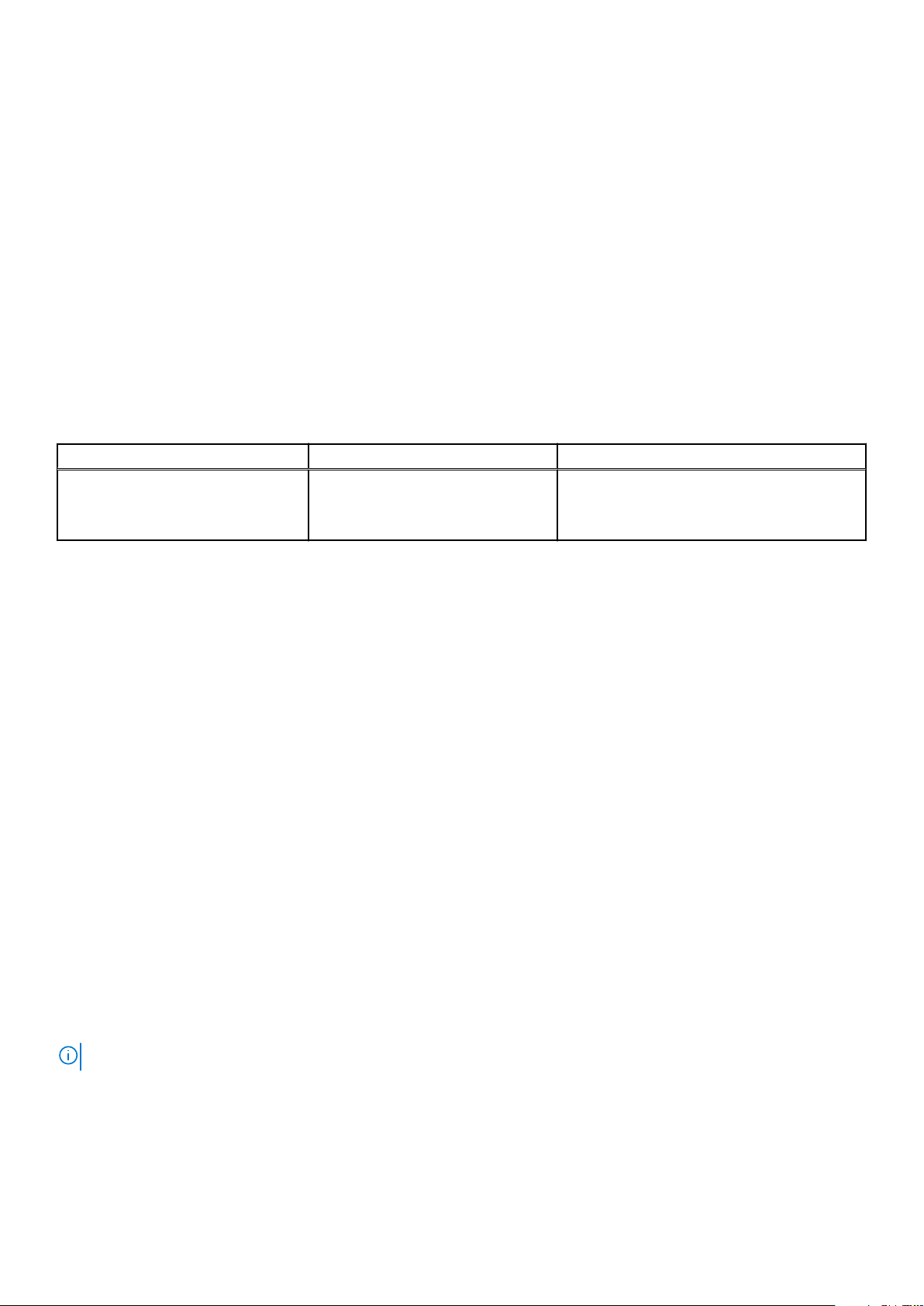
Ports und Anschlüsse - Technische Daten
Common Access Card (CAC)
Der Integrated Common Access Card (CAC)-Leser oder SmartCard-Leser ermöglicht eine zusätzliche Form der Authentifizierung für die
Datenverschlüsselung. Das PowerEdge XR2-System unterstützt eine CAC auf der Vorderseite.
USB-Ports
Das PowerEdge XR2-System unterstützt:
● USB 2.0-konforme Anschlüsse auf der Vorderseite
● USB 3.0-konforme Anschlüsse auf der Rückseite
Die folgende Tabelle enthält die technischen USB-Daten:
Tabelle 18. USB – Technische Daten
Frontblende Rückseite USB intern
● Ein USB 2.0-konformer Anschluss
● Ein iDRAC Direct-Anschluss (Mikro-
AB USB)
● Zwei USB 3.0-konforme Anschlüsse ● Ein interner USB 2.0 -Anschluss auf der FIOPlatine
eSATA-Anschluss
Das PowerEdge XR2-System unterstützt einen eSATA-Anschluss an der Frontblende des Systems.
NIC-Ports
Das PowerEdge XR2-System unterstützt zwei 1-Gbps-NIC-Ports (Network Interface Controller) an der Rückseite.
Serieller Anschluss
Das dem seriellen Anschluss kann ein serielles Gerät an das System angeschlossen werden. Das PowerEdge XR2-System unterstützt
einen seriellen Anschluss auf der Rückseite. Hierbei handelt es sich um einen 9-poligen Anschluss, Data Terminal Equipment (DTE), 16550konform.
VGA-Ports
Der Video Grafik Array (VGA)-Anschluss ermöglicht Ihnen das Anschließen des Systems an einen VGA-Bildschirm. Das PowerEdge XR2System unterstützt zwei 15-polige VGA-Ports auf der Vorder- und Rückseite.
Internes Zweifach-MicroSD-Modul
Das PowerEdge XR2-System unterstützt zwei optionale Flash-Speicherkartensteckplätze mit einem internen MicroSD-Modul.
ANMERKUNG: Ein Kartensteckplatz ist für die Redundanz reserviert.
Grafik – Technische Daten
Das PowerEdge XR2-System unterstützt Matrox G200eR2-Grafikkarten mit 16 MB Speicherplatz.
PowerEdge XR2 – Technische Daten
29
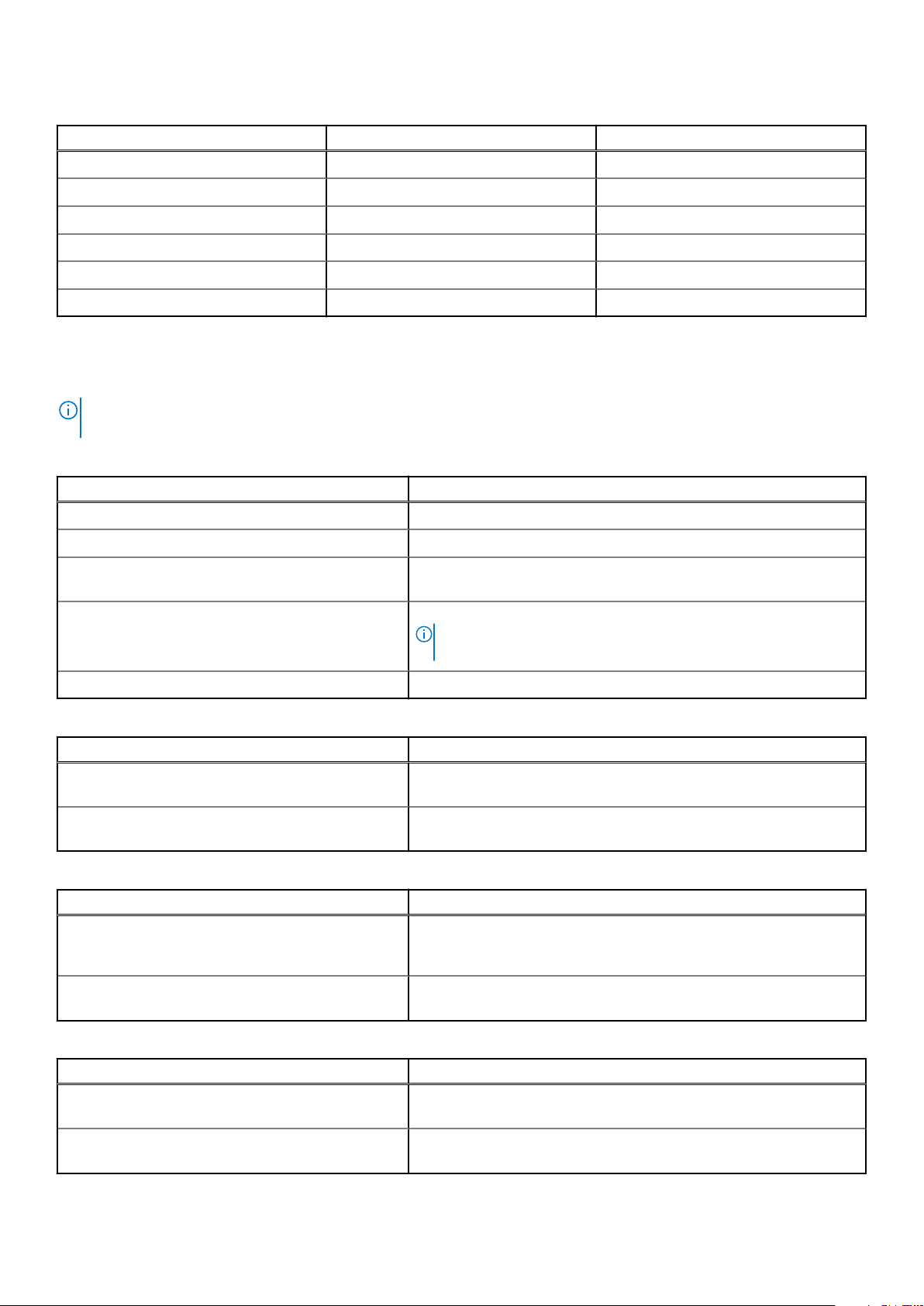
Tabelle 19. Unterstützte Optionen für die Videoauflösung
Auflösung Bildwiederholfrequenz (Hz) Farbtiefe (Bit)
640 X 480 60, 70 8, 16, 32
800 X 600 60, 75, 85 8, 16, 32
1024 X 768 60, 75, 85 8, 16, 32
1152 X 864 60, 75, 85 8, 16, 32
1280 X 1024 60, 75 8, 16, 32
1440 X 900 60 8, 16, 32
Umgebungsbedingungen
ANMERKUNG: Weitere Informationen zu Umweltzertifizierungen entnehmen Sie bitte dem Umweltdatenblatt des betreffenden
Produkts. Dieses finden Sie bei den Handbüchern und Dokumenten auf www.dell.com/poweredgemanuals
Tabelle 20. Temperatur – Technische Daten
Temperatur Technische Daten
Speicher − 40 °C bis 70 °C pro MIL-STD 810G-Methode 501.6 Proc 1
Dauerbetrieb (für Höhen unter 950 m oder 3.117 Fuß) 5 °C – 45 °C ohne direkte Sonneneinstrahlung auf die Geräte
Frischluft Informationen zur Frischluftkühlung finden Sie im Abschnitt Expanded
Operating Temperature (Erweiterte Betriebstemperatur).
Temperaturabweichungen 55 °C pro MIL-STD 810G Methode 501.6 Proc II
ANMERKUNG: Es gelten Konfigurationseinschränkungen. Weitere
Informationen erhalten Sie von einem DellEMC Vertriebsmitarbeiter.
Maximaler Temperaturgradient (Betrieb und Lagerung) 20 °C/h (68°F/h)
Tabelle 21. Relative Luftfeuchtigkeit – Technische Daten
Relative Luftfeuchtigkeit Technische Daten
Speicher 5 % bis 95 % relative Luftfeuchtigkeit (RH) bei einem max. Taupunkt von
33 °C (91 °F). Die Atmosphäre muss jederzeit nicht kondensierend sein.
Während des Betriebs 5 % bis 85 % relative Luftfeuchtigkeit bei einem maximalem Taupunkt von
29 °C (84 °F).
Tabelle 22. Zulässige Erschütterung – Technische Daten
Zulässige Erschütterung Technische Daten
Während des Betriebs Willkürliche Schwingungen pro MIL-STD 810G Methode 514.7, 0,00220783
Speicher MIL-STD 810G Verfahren I, Kat 4, Abb. 514.7 C-1 (Vibrationen eines Lkw auf
2
g
/Hz bei 10 Hz bis 500 Hz (insgesamt 1,04
Achse
US-Landstraße), 1 Stunde pro Achse
), alle 3 Achsen, 1 Stunde pro
rms
Tabelle 23. Zulässige Stoßeinwirkung – Technische Daten
Zulässige Stoßeinwirkung Technische Daten
Während des Betriebs MIL-STD 810G Methode 516.7, Proc I, 40G, 11 ms, 3 Stöße in +/-
Richtungen in 3 Achsen (insgesamt 18 Stöße)
Speicher MIL-STD 810G Methode 516.7, Proc I, 40G, 11 ms, 3 Stöße in +/-
Richtungen in 3 Achsen (insgesamt 18 Stöße)
30 PowerEdge XR2 – Technische Daten
